PATENTI. Manuale Utente Agenzia/Autoscuola. Pagina 1 di 71
|
|
|
- Guglielmo Rossa
- 6 anni fa
- Visualizzazioni
Transcript
1 PATENTI Manuale Utente Agenzia/Autoscuola Pagina 1 di 71
2 INDICE DEI CONTENUTI 1 GENERALITÀ TABELLA DELLE VERSIONI DEFINIZIONI ED ACRONIMI INTRODUZIONE SCOPO DEL DOCUMENTO APPLICABILITÀ MODALITÀ DI ACCESSO AUTENTICAZIONE UTENTE AGENZIA O AUTOSCUOLA FORM - GESTIONE LOGIN FORM - HOME PAGE PER UTENTE AGENZIA/AUTOSCUOLA APPLICAZIONE PER LA GESTIONE DELLE PATENTI GESTIONE PRENOTAZIONE RICHIESTE DI DUPLICATO/RICLASSIFICAZIONE PATENTE Inserimento prenotazione Ricerca Prenotazione Visualizzazione Dettaglio Prenotazione Visualizzazione Facsimile Cancellazione Prenotazione Modifica prenotazione GESTIONE PRENOTAZIONE RICHIESTE DI CONVERSIONE PATENTE Inserimento prenotazione Ricerca Prenotazione Visualizzazione Dettaglio Prenotazione Visualizzazione Facsimile Cancellazione Prenotazione Modifica prenotazione GESTIONE PRENOTAZIONE RICHIESTE PER ESAME Inserimento Richiesta per Esame Ricerca richiesta Visualizzazione Dettaglio richiesta Visualizzazione Facsimile Cancellazione richiesta Modifica richiesta GESTIONE STAMPA FOGLIO ROSA Stampa GESTIONE RISTAMPA DUPLICATO FOGLIO ROSA Ristampa ELENCO MESSAGGI A VIDEO ELENCO SEGNALAZIONI NON BLOCCANTI ASSOCIATE ALLA PRENOTAZIONE APPENDICE A: GESTIONE DELL ANAGRAFICA CON CARATTERI DIACRITICI Pagina 2 di 71
3 Pagina 3 di 71
4 1 GENERALITÀ 1.1 TABELLA DELLE VERSIONI Versione Data Note /02/2011 Prima stesura 1.2 DEFINIZIONI ED ACRONIMI Termine DTT RTI SIDTT SIC UCO Servizio MEV IFPUG DP Definizione Dipartimento per i Trasporti Terrestri appartenente al Ministero dei Trasporti Raggruppamento temporaneo di imprese che ha ottenuto l aggiudicazione del contratto Rep Costituito da HP Enterprise Services Italia S.r.l../Consorzio Poste Contact /Auselda AED Group S.p.A./Postel S.p.A./ Gepin Contact S.p.A Sistema Informativo Dipartimento Trasporti Terrestri Sistema Informativo Centrale Ufficio Centrale Operativo Servizio di Manutenzione evolutiva International Function Point Users Group Duplicato CIG Pagina 4 di 71
5 2 INTRODUZIONE 2.1 SCOPO DEL DOCUMENTO Il presente manuale intende fornire un supporto alle Agenzie e alle Autoscuole autorizzate all utilizzo dell applicazione Web per la Gestione Richieste Patenti. Il manuale sarà aggiornato in accordo alle evoluzioni del servizio. 2.2 APPLICABILITÀ Il presente manuale descrive l'uso delle funzioni, accessibili via web browser, relative all'applicazione di Gestione Richieste Patenti. Per usufruire delle funzioni dell applicazione l utente deve possedere le credenziali di autenticazione ( utente e password ) del sistema informativo DTT. La risoluzione consigliata per accedere all applicazione è 1440x900 pixel. 2.3 MODALITÀ DI ACCESSO Aprire il browser e inserire il seguente indirizzo: L utente dovrà poi effettuare il login inserendo Utente e Password. Si potrà accedere all applicazione anche attraverso il Portale dell Automobilista dal link apposito inserito nell area Servizi. Pagina 5 di 71
6 3 AUTENTICAZIONE UTENTE AGENZIA O AUTOSCUOLA 3.1 FORM - GESTIONE LOGIN. Il sistema permette di autenticare un utente Agenzia o Autoscuola autorizzato, digitando nel form di Login il nome utente e la password. Campi obbligatori Utente Password Pulsanti Login: premendo tale pulsante si procede con l autenticazione. Nel caso di autenticazione positiva sarà visualizzata la Home Page dell utente Agenzia o Autoscuola Password: premendo tale link si procede al cambio password. Nota I campi Username e Password dovranno essere digitati in maiuscolo. Pagina 6 di 71
7 3.2 FORM - HOME PAGE PER UTENTE AGENZIA/AUTOSCUOLA L utente che viene autenticato dalla pagina di login, accede alla Home Page nella quale è possibile selezionare il link Prenotazione. In alto a destra è presente un link tramite il quale è possibile scaricare questo manuale. Pagina 7 di 71
8 4 APPLICAZIONE PER LA GESTIONE DELLE PATENTI 4.1 GESTIONE PRENOTAZIONE RICHIESTE DI DUPLICATO/RICLASSIFICAZIONE PATENTE L utente Agenzia o Autoscuola può fruire delle seguenti funzioni per la gestione delle prenotazioni di Duplicato/Riclassificazione Patente: Inserimento prenotazione Ricerca Prenotazione Visualizzazione dettaglio prenotazione Modifica prenotazione Cancellazione prenotazione Visualizzazione facsimile L Agenzia/autoscuola autorizzata potrà prenotare richieste di Duplicato/Riclassificazione Patente per i titolari che ne fanno richiesta, inserendo nel sistema centrale del DTT i dati del titolare patente e il numero di patente. In caso di operazione che si concluda a buon fine riceve dal sistema una marca operativa che identifica la richiesta del titolare; la prenotazione inserita sarà verificata dall ufficio provinciale di riferimento che potrà: 1. Approvare la richiesta: i dati della richiesta vengono consolidati e il giorno successivo viene emesso il Duplicato o la Riclassificazione Patente per il successivo rilascio; 2. Rifiutare la richiesta: l'incrocio dei dati ha rilevato che il titolare non ha i requisiti per il rilascio del Duplicato/Riclassificazione (ostativi). La prenotazione non potrà essere ripresentata dall'operatore; 3. Rimandare la richiesta: la documentazione presentata dall'operatore professionale è incompleta o illeggibile. L'incaricato dell'uu.pp. rimette la prenotazione in disponibilità all'operatore per una successiva nuova presentazione all'uu.pp. con la stessa marca operativa. 4. Modificare la richiesta prima di approvarla Di seguito sono descritti i form di ciascuna funzione Inserimento prenotazione L'inserimento di prenotazioni è limitato ai tipi di richiesta di Duplicato per Deterioramento o Smarrimento o Riclassificazione Patente da parte di titolare di patente italiana non appartenente a categoria speciale. Attivazione: scegliere dal menu la voce Prenotazione. Si apre il form Ricerca Prenotazione. Selezionare quindi il tasto Nuovo Dupl/Riclass che apre il form Inserimento Prenotazione Patente Duplicato/Riclassificazione. Di seguito viene mostrato il form di ricerca prenotazione. Pagina 8 di 71
9 Il form Inserimento Prenotazione Patente Duplicato/Riclassificazione viene mostrato nell immagine che segue: - Pagina 9 di 71
10 Gestione anagrafiche speciali In caso di anagrafiche speciali (anagrafiche con nome e/o cognome diacritico, ovvero contenete caratteri speciali), sulla lista delle prenotazioni compariranno il nome e/o cognome diacritico laddove inseriti. Per un maggiore approfondimento e una corretta compilazione dei dati per le anagrafiche speciali si rimanda all APPENDICE A: GESTIONE DELL ANAGRAFICA CON CARATTERI DIACRITICI, contenuta in fondo a questo manuale. Campi obbligatori I campi obbligatori sono i seguenti: Ufficio operativo. E impostato con la sigla dell ufficio provinciale di riferimento per l agenzia/autoscuola. Solo nel caso di Roma è data la possibilità di scegliere uno degli uffici operativi di Roma. Pagina 10 di 71
11 Codice operatore (codice Agenzia/Autoscuola) Motivo richiesta (ammessi solo Deterioramento Smarrimento Riclassificazione) Cognome del richiedente Nome del richiedente Foto (questo dato compare ed è obbligatorio solo se l agenzia risulta abilitata all acquisizione della foto) Numero Patente posseduta Tutti i campi della sezione Luogo di Residenza Categoria richiesta (solo per riclassificazione) Indicatore cambio automatico per la categoria richiesta (solo per riclassificazione) Prescrizioni tecniche (solo per riclassificazione) Non è consentito l inserimento di una prenotazione per un titolare se esiste già una prenotazione nello stato INSERITA o DA RIVEDERE per lo stesso titolare. Pulsanti Sfoglia: apre finestra di ricerca della foto sul PC Annulla: annulla l operazione e riporta l utente sul form Ricerca prenotazione Conferma: inserisce in banca dati i valori digitati in maschera. Dopo la selezione del tasto Conferma, la funzione effettua i controlli di accettazione dei dati; superati tali controlli la funzione accede agli archivi del ministero dei trasporti e verifica la correttezza e la congruenza dei dati stessi. Patenti speciali Sarà possibile richiedere patenti speciali e A4. Nel caso di patenti speciali verrà attivata una anomalia non bloccante all atto della conferma di inserimento. Questo permetterà agli UU.PP di provvedere all inserimento dei dati specifici di minorazione. Condizioni di accettazione della foto La foto deve essere già presente sul client prima di inserire la prenotazione, deve avere formato jpg, il suo peso non deve superare i 10KB e deve essere di forma quadrata a meno di uno scarto del 10%. Registrazione foto su PC client Se si utilizza uno scanner per registrare la foto sul PC, la foto cartacea di partenza deve essere in formato tessera su sfondo chiaro. Messaggi bloccanti Qualora tali controlli non siano superati, la funzione restituisce messaggi bloccanti esplicativi di cui si riportano due esempi: o o patente non presente in archivio patente non associata all anagrafica Pagina 11 di 71
12 Se i controlli sono superati, la funzione inserisce la prenotazione e si apre il form Dettaglio prenotazione Patente Duplicato/Riclassificazione che riporta il dettaglio dei dati (compresi i dati anagrafici del richiedente) tra cui la marca operativa calcolata dal sistema. Di seguito viene mostrata la maschera successiva all inserimento della prenotazione: Pagina 12 di 71
13 Si consiglia di prendere nota della marca operativa per effettuare successivamente una ricerca rapida della prenotazione. Campi dettaglio prenotazione Marca operativa calcolata dal sistema Data presentazione richiesta valorizzata solo per prenotazioni approvate Stato della Prenotazione Data Decorrenza Stato Data Approvazione, valorizzata solo per prenotazioni approvate Data inserimento Ufficio operativo di competenza Codice operatore dell agenzia/autoscuola Motivo richiesta Duplicato/Riclassificazione Patente Foto (se l agenzia è abilitata) Dati anagrafici del richiedente: cognome, nome, data di nascita, sesso, provincia italiana di nascita e comune italiano di nascita (se nato in Italia), stato estero di nascita e comune estero di nascita (se nato all estero). Residenza del richiedente: provincia, comune, toponimo, indirizzo, numero civico, cap. Numero patente italiana posseduta Sezione Descrizione Anomalia: popolata solo in presenza di anomalie non bloccanti. Vedi par. Elenco Segnalazioni non bloccanti associate alla prenotazione. Pulsanti Modifica: apre il form Modifica prenotazione Patente. Elimina: apre il form Cancellazione prenotazione Patente. Chiudi: chiude il form corrente ed apre il form Ricerca prenotazione. Nuovo: apre il form Inserimento Prenotazione Patente per inserire una nuova prenotazione. Anteprima: visualizza l anteprima della patente associata a tale prenotazione a partire dai dati della prenotazione Pagina 13 di 71
14 4.1.2 Ricerca Prenotazione Il form permette, attraverso dei criteri di ricerca, di visualizzare un elenco delle prenotazioni che rispondono ai criteri impostati. Ogni agenzia/autoscuola può ricercare solo prenotazioni di propria competenza. Attivazione: scegliere dal menu la voce Prenotazione. Campi obbligatori Per effettuare una ricerca è obbligatorio impostare in alternativa i seguenti filtri: Marca operativa Stato e intervallo temporale in cui è stato variato lo stato della prenotazione che si sta cercando (Data decorrenza stato Da e Data decorrenza Stato a devono essere entrambe valorizzate in questo caso). Stato, intervallo temporale e Codice operatore Cognome e Codice operatore Pulsanti Annulla: pulisce i criteri di ricerca impostati e l eventuale elenco delle prenotazioni Nuovo Dupl/Riclass: apre il form Inserimento prenotazione Duplicato/Riclassificazione Nuovo Conv: apre il form Inserimento prenotazione Conversione Ricerca: effettua la ricerca e visualizza l elenco delle prenotazioni che rispondono ai criteri impostati. Nell esempio seguente la ricerca è stata effettuata selezionando lo Stato INSERITA Pagina 14 di 71
15 Elenco prenotazioni L elenco delle prenotazioni contiene le seguenti informazioni: Check di selezione. Deve essere selezionato prima di premere i pulsanti Elimina, Modifica, Dettaglio e Anteprima. Marca operativa della prenotazione Stato della prenotazione Codice Operatore Data decorrenza dello stato Nome del richiedente Cognome del richiedente Motivo della richiesta Pagina 15 di 71
16 Flag di presenza anomalia. Le anomalie associate alle prenotazioni (valore = S) hanno l obiettivo di richiamare l attenzione dell UP sulla presenza di situazioni anomale rilevate in fase di prenotazione, come per esempio la presenza di un altra richiesta attiva di Duplicato/Riclassificazione patente per lo stesso conducente. Nel paragrafo Elenco segnalazioni non bloccanti sono riportate le situazioni anomale previste. Gestione anagrafiche speciali In caso di anagrafiche speciali (anagrafiche con nome e/o cognome diacritico, ovvero contenete caratteri speciali), sulla lista delle prenotazioni compariranno il nome e/o cognome diacritico laddove inseriti. Per un maggiore approfondimento e una corretta compilazione dei dati per le anagrafiche speciali si rimanda all APPENDICE A: GESTIONE DELL ANAGRAFICA CON CARATTERI DIACRITICI, contenuta in fondo a questo manuale. Pulsanti Elimina: apre il form di cancellazione prenotazione, solo per prenotazioni nello stato INSERITA o DA RIVEDERE. Per prenotazioni in qualsiasi altro appare un messaggio bloccante. Modifica: apre il form di modifica prenotazione, solo per prenotazioni nello stato INSERITA o DA RIVEDERE. Per prenotazioni in qualsiasi altro appare un messaggio bloccante. Dettaglio: apre il form Dettaglio prenotazione. Per qualsiasi stato della prenotazione è possibile visualizzarne il dettaglio. Anteprima: visualizza il facsimile della patente. L anteprima è visualizzabile solo per prenotazioni nello stato APPROVATA, RILASCIATA, INSERITA o DA RIVEDERE Visualizzazione Dettaglio Prenotazione Il form permette di visualizzare il dettaglio di una prenotazione di richiesta di emissione Duplicato/Riclassificazione Patente. Attivazione: effettuare una ricerca, selezionare una prenotazione dall elenco e premere il pulsante Dettaglio. Di seguito il dettaglio di una prenotazione approvata. Nello stato INSERITA non è permesso modificare o cancellare la prenotazione. E consentita solo la visualizzazione dell anteprima. Pagina 16 di 71
17 Pagina 17 di 71
18 Campi dettaglio prenotazione Marca operativa Data presentazione richiesta, valorizzata solo per prenotazioni approvate Stato della Prenotazione Data Decorrenza Stato Data inserimento Data di approvazione Ufficio operativo di competenza Codice operatore dell agenzia/autoscuola Motivo richiesta Duplicato/Riclassificazione Patente Dati anagrafici del richiedente: cognome, nome, data di nascita, sesso, provincia italiana di nascita e comune italiano di nascita (se nato in Italia), stato estero di nascita e comune estero di nascita (se nato all estero) Foto (solo per agenzie abilitate) Residenza del richiedente: provincia, comune, toponimo, indirizzo, numero civico, cap Numero Patente italiana posseduta Sezione Descrizione Anomalia: popolata solo in presenza di anomalie non bloccanti. Vedi par. Elenco Segnalazioni non bloccanti associate alla prenotazione. Gestione anagrafiche speciali In caso di anagrafiche speciali (anagrafiche con nome e/o cognome diacritico, ovvero contenete caratteri speciali), sulla lista delle prenotazioni compariranno il nome e/o cognome diacritico laddove inseriti. Per un maggiore approfondimento e una corretta compilazione dei dati per le anagrafiche speciali si rimanda all APPENDICE A: GESTIONE DELL ANAGRAFICA CON CARATTERI DIACRITICI, contenuta in fondo a questo manuale. Pulsanti I pulsanti che compaiono sul dettaglio della prenotazione dipendono dallo stato attuale della prenotazione. In particolare i pulsanti ammessi sono: Modifica: E visibile solo per prenotazioni nello stato INSERITA o DA RIVEDERE ; apre il form Modifica prenotazione Patente. Pagina 18 di 71
19 Elimina: E visibile solo per prenotazioni nello stato INSERITA o DA RIVEDERE ; apre il form Cancellazione prenotazione Patente. Chiudi: Chiude il form corrente ed apre il form Ricerca prenotazione. Anteprima: Mostra il facsimile. Questo pulsante appare solo per gli stati APPROVATA, RILASCIATA, INSERITA e DA RIVEDERE Visualizzazione Facsimile Tale funzionalità sarà strumento di verifica della qualità del Duplicato/Riclassificazione Patente. Attivazione: effettuare una ricerca, selezionare una prenotazione dall elenco e premere il pulsante Anteprima oppure aprire il dettaglio di una prenotazione in stato RILASCIATA, APPROVATA, INSERITA o DA RIVEDERE. Viene eseguita cliccando sul pulsante Anteprima dalla visualizzazione di dettaglio. Di seguito viene riportato un esempio di facsimile per una prenotazione INSERITA. Pagina 19 di 71
20 Gestione anagrafiche speciali In caso di anagrafiche speciali (anagrafiche con nome e/o cognome diacritico, ovvero contenete caratteri speciali), sulla lista delle prenotazioni compariranno il nome e/o cognome diacritico laddove inseriti. Per un maggiore approfondimento e una corretta compilazione dei dati per le anagrafiche speciali si rimanda all APPENDICE A: GESTIONE DELL ANAGRAFICA CON CARATTERI DIACRITICI, contenuta in fondo a questo manuale Cancellazione Prenotazione La funzione di cancellazione permette di eliminare una prenotazione che sia nello stato INSERITA o da RIVEDERE. Attivazione: è possibile attivare la cancellazione di una prenotazione selezionando una prenotazione dall elenco delle prenotazioni ricercate e premendo il pulsante Elimina oppure aprendo il dettaglio di una prenotazione e premendo il pulsante Elimina. Pagina 20 di 71
21 Gestione anagrafiche speciali In caso di anagrafiche speciali (anagrafiche con nome e/o cognome diacritico, ovvero contenete caratteri speciali), sulla lista delle prenotazioni compariranno il nome e/o cognome diacritico laddove inseriti. Per un maggiore approfondimento e una corretta compilazione dei dati per le anagrafiche speciali si rimanda all APPENDICE A: GESTIONE DELL ANAGRAFICA CON CARATTERI DIACRITICI, contenuta in fondo a questo manuale. Pulsanti Conferma: conferma la cancellazione della prenotazione. Annulla: apre il form Ricerca prenotazione annullando l operazione di cancellazione. Pagina 21 di 71
22 Se l operazione di cancellazione è positiva compare una pagina che avvisa che l operazione è avvenuta con successo. Pulsanti Indietro: apre il form Ricerca prenotazione Modifica prenotazione Il form permette di modificare una prenotazione che sia nello stato INSERITA o DA RIVEDERE. Le prenotazioni in stato DA RIVEDERE, sono prenotazioni che l'incaricato dell'uu.pp. rimette in disponibilità all agenzia/autoscuola per una successiva nuova presentazione all'uu.pp con la stessa marca operativa, in quanto ha trovato la documentazione presentata incompleta o illeggibile. L agenzia/autoscuola deve effettuare delle modifiche per poter sottoporre di nuovo la prenotazione all approvazione da parte dell ufficio provinciale di riferimento. Le prenotazioni nello stato INSERITA sono invece prenotazioni sulle quali l ufficio provinciale non ha operato alcuna decisione. La modifica è consentita solo per richieste attive inserite nello stesso giorno, per le quali non è stato emesso il foglio rosa e, nel caso di richieste per patenti speciali, l UP corrispondente ancora non abbia inserito i dati di minorazione. Attivazione: è possibile attivare la modifica selezionando una prenotazione dall elenco delle prenotazioni ricercate e premendo il pulsante Modifica, oppure visualizzando il dettaglio di una prenotazione e premendo il pulsante Modifica. Pagina 22 di 71
23 Pagina 23 di 71
24 Gestione anagrafiche speciali In caso di anagrafiche speciali (anagrafiche con nome e/o cognome diacritico, ovvero contenete caratteri speciali), sulla lista delle prenotazioni compariranno il nome e/o cognome diacritico laddove inseriti. Per un maggiore approfondimento e una corretta compilazione dei dati per le anagrafiche speciali si rimanda all APPENDICE A: GESTIONE DELL ANAGRAFICA CON CARATTERI DIACRITICI, contenuta in fondo a questo manuale. Campi modificabili Ufficio Operativo (solo nel caso di Roma) Codice Operatore Motivo richiesta Foto (se l agenzia è abilitata all acquisizione) Tutti i campi della sezione Luogo di Residenza Categoria richiesta Indicatore cambio automatico per la categoria richiesta Prescrizioni tecniche Pulsanti Sfoglia: apre finestra di ricerca della foto sul PC Annulla: apre il form Ricerca prenotazione Conferma: conferma la modifica della prenotazione con i nuovi dati digitati in maschera. Sono effettuati gli stessi controlli previsti per l inserimento di una prenotazione. Dopo la selezione del tasto Conferma, la funzione effettua i controlli di accettazione dei dati; superati tali controlli la funzione accede agli archivi del ministero dei trasporti e verifica la correttezza e la congruenza dei dati stessi. Condizioni di accettazione della foto La foto deve essere già presente sul client prima di inserire la prenotazione, deve avere formato jpg, il suo peso non deve superare i 10KB e deve essere di forma quadrata a meno di uno scarto del 10%. Pagina 24 di 71
25 Registrazione foto su PC client Se si utilizza uno scanner per registrare la foto sul PC, la foto cartacea di partenza deve essere in formato tessera su sfondo chiaro. Qualora tali controlli non siano superati, la funzione restituisce messaggi bloccanti esplicativi 4.2 GESTIONE PRENOTAZIONE RICHIESTE DI CONVERSIONE PATENTE L utente Agenzia o Autoscuola può fruire delle seguenti funzioni per la gestione delle prenotazioni di Conversione Patente: Inserimento prenotazione Ricerca Prenotazione Visualizzazione dettaglio prenotazione Modifica prenotazione Cancellazione prenotazione Visualizzazione facsimile L Agenzia/autoscuola autorizzata potrà prenotare richieste di Conversione Patente per i titolari che ne fanno richiesta, inserendo nel sistema centrale del DTT i dati del titolare patente e il numero di patente. In caso di operazione che si concluda a buon fine riceve dal sistema una marca operativa che identifica la richiesta del titolare; la prenotazione inserita sarà verificata dall ufficio provinciale di riferimento che potrà: 1. Approvare la richiesta: i dati della richiesta vengono consolidati e il giorno successivo viene emesso la Patente Convertita per il successivo rilascio; 2. Rifiutare la richiesta: l'incrocio dei dati ha rilevato che il titolare non ha i requisiti per il rilascio della Conversione (ostativi). La prenotazione non potrà essere ripresentata dall'operatore; 3. Rimandare la richiesta: la documentazione presentata dall'operatore professionale è incompleta o illeggibile. L'incaricato dell'uu.pp. rimette la prenotazione in disponibilità all'operatore per una successiva nuova presentazione all'uu.pp. con la stessa marca operativa. 4. Modificare la richiesta prima di approvarla Di seguito sono descritti i form di ciascuna funzione Inserimento prenotazione L'inserimento di prenotazioni è limitato ai tipi di richiesta di Conversione Patente Militare o Conversione Patente Estera da parte di titolare di patente italiana non appartenente a categoria speciale o di un neopatentato. Attivazione: scegliere dal menu la voce Prenotazione. Si apre il form Ricerca Prenotazione. Selezionare quindi il tasto Nuova Conv che apre il form Inserimento Prenotazione Patente Conversione Estera/Conversione Militare. Di seguito viene mostrato il form di ricerca prenotazione. Pagina 25 di 71
26 Il form Inserimento Prenotazione Patente Conversione Estera/Conversione Militare viene mostrato nell immagine che segue: Pagina 26 di 71
27 Per un maggiore approfondimento e per una corretta compilazione dei dati per le anagrafiche speciali si rimanda all APPENDICE A: GESTIONE DELL ANAGRAFICA CON CARATTERI DIACRITICI, contenuta in fondo a questo manuale. Campi obbligatori I campi obbligatori sono i seguenti: Ufficio operativo. E impostato con la sigla dell ufficio provinciale di riferimento per l agenzia/autoscuola. Solo nel caso di Roma è data la possibilità di scegliere uno degli uffici operativi di Roma. Codice operatore (codice Agenzia/Autoscuola) Motivo richiesta (ammessi solo Conversione Estera Conversione Militare) Cognome del richiedente Nome del richiedente Foto (questo dato compare ed è obbligatorio solo se l agenzia risulta abilitata all acquisizione della foto) Dati tecnici della patente richiesta (prescrizioni tecniche, categoria di abilitazione alla guida richiesta, indicatori di cambio automatico, validità patente richiesta) Tutti i campi della sezione Luogo di Residenza Dati della patente posseduta (patente italiana posseduta, data scadenza patente da convertire, patente estera, stato di rilascio della patente estera) Non è consentito l inserimento di una prenotazione per un titolare se esiste già una prenotazione nello stato INSERITA o DA RIVEDERE per lo stesso titolare. Pagina 27 di 71
28 Pulsanti Sfoglia: apre finestra di ricerca della foto sul PC Annulla: annulla l operazione e riporta l utente sul form Ricerca prenotazione Conferma: inserisce in banca dati i valori digitati in maschera. Dopo la selezione del tasto Conferma, la funzione effettua i controlli di accettazione dei dati; superati tali controlli la funzione accede agli archivi del ministero dei trasporti e verifica la correttezza e la congruenza dei dati stessi. Patenti speciali Sarà possibile richiedere patenti speciali e A4. Nel caso di patenti speciali verrà attivata una anomalia non bloccante all atto della conferma di inserimento. Questo permetterà agli UU.PP di provvedere all inserimento dei dati specifici di minorazione. Condizioni di accettazione della foto La foto deve essere già presente sul client prima di inserire la prenotazione, deve avere formato jpg, il suo peso non deve superare i 10KB e deve essere di forma quadrata a meno di uno scarto del 10%. Registrazione foto su PC client Se si utilizza uno scanner per registrare la foto sul PC, la foto cartacea di partenza deve essere in formato tessera su sfondo chiaro. Messaggi bloccanti Qualora tali controlli non siano superati, la funzione restituisce messaggi bloccanti esplicativi di cui si riportano due esempi: o o Lo stato e la località di nascita estera debbono essere volorizzati entrambi Il 12 carattere del Codice Fiscale deve essere Z Se i controlli sono superati, la funzione inserisce la prenotazione e si apre il form Dettaglio prenotazione Patente Conversione che riporta il dettaglio dei dati (compresi i dati anagrafici del richiedente) tra cui la marca operativa calcolata dal sistema. Di seguito viene mostrata la maschera successiva all inserimento della prenotazione: Pagina 28 di 71
29 Pagina 29 di 71
30 Si consiglia di prendere nota della marca operativa per effettuare successivamente una ricerca rapida della prenotazione. Campi dettaglio prenotazione Marca operativa calcolata dal sistema Data presentazione richiesta valorizzata solo per prenotazioni approvate Stato della Prenotazione Data Decorrenza Stato Data Approvazione, valorizzata solo per prenotazioni approvate Data inserimento Ufficio operativo di competenza Codice operatore dell agenzia/autoscuola Motivo richiesta Conversione Patente Foto (se l agenzia è abilitata) Dati anagrafici del richiedente: cognome, nome, data di nascita, sesso, provincia italiana di nascita e comune italiano di nascita (se nato in Italia), stato estero di nascita e comune estero di nascita (se nato all estero). Residenza del richiedente: provincia, comune, toponimo, indirizzo, numero civico, cap. Numero patente italiana posseduta Sezione Descrizione Anomalia: popolata solo in presenza di anomalie non bloccanti. Vedi par. Elenco Segnalazioni non bloccanti associate alla prenotazione. Pulsanti Modifica: apre il form Modifica prenotazione Patente. Elimina: apre il form Cancellazione prenotazione Patente. Chiudi: chiude il form corrente ed apre il form Ricerca prenotazione. Nuovo: apre il form Inserimento Prenotazione Patente per inserire una nuova prenotazione. Anteprima: visualizza l anteprima della patente associata a tale prenotazione a partire dai dati della prenotazione Pagina 30 di 71
31 4.2.2 Ricerca Prenotazione Il form permette, attraverso dei criteri di ricerca, di visualizzare un elenco delle prenotazioni che rispondono ai criteri impostati. Ogni agenzia/autoscuola può ricercare solo prenotazioni di propria competenza. Attivazione: scegliere dal menu la voce Prenotazione. Campi obbligatori Per effettuare una ricerca è obbligatorio impostare in alternativa i seguenti filtri: Marca operativa Stato e intervallo temporale in cui è stato variato lo stato della prenotazione che si sta cercando (Data decorrenza stato Da e Data decorrenza Stato a devono essere entrambe valorizzate in questo caso). Stato, intervallo temporale e Codice operatore Cognome e Codice operatore Pulsanti Annulla: pulisce i criteri di ricerca impostati e l eventuale elenco delle prenotazioni Nuovo Dupl/Ricl: apre il form Inserimento prenotazione Duplicato/Riclassificazione Nuovo Conv: apre il form Inserimento prenotazione Conversione Ricerca: effettua la ricerca e visualizza l elenco delle prenotazioni che rispondono ai criteri impostati. Nell esempio seguente la ricerca è stata effettuata selezionando lo Stato INSERITA Pagina 31 di 71
32 Elenco prenotazioni L elenco delle prenotazioni contiene le seguenti informazioni: Check di selezione. Deve essere selezionato prima di premere i pulsanti Elimina, Modifica, Dettaglio e Anteprima. Marca operativa della prenotazione Stato della prenotazione Codice Operatore Data decorrenza dello stato Nome del richiedente Cognome del richiedente Motivo della richiesta Flag di presenza anomalia. Le anomalie associate alle prenotazioni (valore = S) hanno l obiettivo di richiamare l attenzione dell UP sulla presenza di situazioni anomale rilevate in fase di prenotazione, come per esempio la Pagina 32 di 71
33 presenza di un altra richiesta attiva di Conversione patente per lo stesso conducente. Nel paragrafo Elenco segnalazioni non bloccanti sono riportate le situazioni anomale previste. Gestione anagrafiche speciali In caso di anagrafiche speciali (anagrafiche con nome e/o cognome diacritico, ovvero contenete caratteri speciali), sulla lista delle prenotazioni compariranno il nome e/o cognome diacritico laddove inseriti. Per un maggiore approfondimento e una corretta compilazione dei dati per le anagrafiche speciali si rimanda all APPENDICE A: GESTIONE DELL ANAGRAFICA CON CARATTERI DIACRITICI, contenuta in fondo a questo manuale. Pulsanti Elimina: apre il form di cancellazione prenotazione, solo per prenotazioni nello stato INSERITA o DA RIVEDERE. Per prenotazioni in qualsiasi altro appare un messaggio bloccante. Modifica: apre il form di modifica prenotazione, solo per prenotazioni nello stato INSERITA o DA RIVEDERE. Per prenotazioni in qualsiasi altro appare un messaggio bloccante. Visualizza: apre il form Dettaglio prenotazione. Per qualsiasi stato della prenotazione è possibile visualizzarne il dettaglio. Anteprima: visualizza il facsimile della patente. L anteprima è visualizzabile solo per prenotazioni nello stato APPROVATA, RILASCIATA, INSERITA o DA RIVEDERE Visualizzazione Dettaglio Prenotazione Il form permette di visualizzare il dettaglio di una prenotazione di richiesta di emissione Conversione Patente. Attivazione: effettuare una ricerca, selezionare una prenotazione dall elenco e premere il pulsante Visualizza. Di seguito il dettaglio di una prenotazione approvata. Nello stato INSERITA non è permesso modificare o cancellare la prenotazione. E consentita solo la visualizzazione dell anteprima. Pagina 33 di 71
34 Campi dettaglio prenotazione Marca operativa Data presentazione richiesta, valorizzata solo per prenotazioni approvate Stato della Prenotazione Data Decorrenza Stato Data inserimento Data di approvazione Ufficio operativo di competenza Codice operatore dell agenzia/autoscuola Motivo richiesta Conversione Patente Pagina 34 di 71
35 Dati anagrafici del richiedente: cognome, nome, data di nascita, sesso, provincia italiana di nascita e comune italiano di nascita (se nato in Italia), stato estero di nascita e comune estero di nascita (se nato all estero) Foto (solo per agenzie abilitate) Residenza del richiedente: provincia, comune, toponimo, indirizzo, numero civico, cap Numero Patente italiana posseduta Sezione Descrizione Anomalia: popolata solo in presenza di anomalie non bloccanti. Vedi par. Elenco Segnalazioni non bloccanti associate alla prenotazione. Gestione anagrafiche speciali In caso di anagrafiche speciali (anagrafiche con nome e/o cognome diacritico, ovvero contenete caratteri speciali), sulla lista delle prenotazioni compariranno il nome e/o cognome diacritico laddove inseriti. Per un maggiore approfondimento e una corretta compilazione dei dati per le anagrafiche speciali si rimanda all APPENDICE A: GESTIONE DELL ANAGRAFICA CON CARATTERI DIACRITICI, contenuta in fondo a questo manuale. Pulsanti I pulsanti che compaiono sul dettaglio della prenotazione dipendono dallo stato attuale della prenotazione. In particolare i pulsanti ammessi sono: Modifica: E visibile solo per prenotazioni nello stato INSERITA o DA RIVEDERE ; apre il form Modifica prenotazione Patente. Elimina: E visibile solo per prenotazioni nello stato INSERITA o DA RIVEDERE ; apre il form Cancellazione prenotazione Patente. Chiudi: Chiude il form corrente ed apre il form Ricerca prenotazione. Anteprima: Mostra il facsimile. Questo pulsante appare solo per gli stati APPROVATA, RILASCIATA, INSERITA e DA RIVEDERE Visualizzazione Facsimile Tale funzionalità sarà strumento di verifica della qualità del Conversione Patente. Attivazione: effettuare una ricerca, selezionare una prenotazione dall elenco e premere il pulsante Anteprima oppure aprire il dettaglio di una prenotazione in stato RILASCIATA, APPROVATA, INSERITA o DA RIVEDERE. Viene eseguita cliccando sul pulsante Anteprima dalla visualizzazione di dettaglio. Di seguito viene riportato un esempio di facsimile per una prenotazione INSERITA. Pagina 35 di 71
36 Gestione anagrafiche speciali In caso di anagrafiche speciali (anagrafiche con nome e/o cognome diacritico, ovvero contenete caratteri speciali), sulla lista delle prenotazioni compariranno il nome e/o cognome diacritico laddove inseriti. Per un maggiore approfondimento e una corretta compilazione dei dati per le anagrafiche speciali si rimanda all APPENDICE A: GESTIONE DELL ANAGRAFICA CON CARATTERI DIACRITICI, contenuta in fondo a questo manuale Cancellazione Prenotazione La funzione di cancellazione permette di eliminare una prenotazione che sia nello stato INSERITA o da RIVEDERE. Attivazione: è possibile attivare la cancellazione di una prenotazione selezionando una prenotazione dall elenco delle prenotazioni ricercate e premendo il pulsante Elimina oppure aprendo il dettaglio di una prenotazione e premendo il pulsante Elimina. Pagina 36 di 71
37 Pagina 37 di 71
38 Gestione anagrafiche speciali In caso di anagrafiche speciali (anagrafiche con nome e/o cognome diacritico, ovvero contenete caratteri speciali), sulla lista delle prenotazioni compariranno il nome e/o cognome diacritico laddove inseriti. Per un maggiore approfondimento e una corretta compilazione dei dati per le anagrafiche speciali si rimanda all APPENDICE A: GESTIONE DELL ANAGRAFICA CON CARATTERI DIACRITICI, contenuta in fondo a questo manuale. Pulsanti Conferma: conferma la cancellazione della prenotazione. Annulla: apre il form Ricerca prenotazione annullando l operazione di cancellazione. Se l operazione di cancellazione è positiva compare una pagina che avvisa che l operazione è avvenuta con successo. Pulsanti Indietro: apre il form Ricerca prenotazione Modifica prenotazione Il form permette di modificare una prenotazione che sia nello stato INSERITA o DA RIVEDERE. Pagina 38 di 71
39 Le prenotazioni in stato DA RIVEDERE, sono prenotazioni che l'incaricato dell'uu.pp. rimette in disponibilità all agenzia/autoscuola per una successiva nuova presentazione all'uu.pp con la stessa marca operativa, in quanto ha trovato la documentazione presentata incompleta o illeggibile. L agenzia/autoscuola deve effettuare delle modifiche per poter sottoporre di nuovo la prenotazione all approvazione da parte dell ufficio provinciale di riferimento. Le prenotazioni nello stato INSERITA sono invece prenotazioni sulle quali l ufficio provinciale non ha operato alcuna decisione. La modifica è consentita solo per richieste attive inserite nello stesso giorno, per le quali non è stato emesso il foglio rosa e, nel caso di richieste per patenti speciali, l UP corrispondente ancora non abbia inserito i dati di minorazione. Attivazione: è possibile attivare la modifica selezionando una prenotazione dall elenco delle prenotazioni ricercate e premendo il pulsante Modifica, oppure visualizzando il dettaglio di una prenotazione e premendo il pulsante Modifica. Pagina 39 di 71
40 Gestione anagrafiche speciali In caso di anagrafiche speciali (anagrafiche con nome e/o cognome diacritico, ovvero contenete caratteri speciali), sulla lista delle prenotazioni compariranno il nome e/o cognome diacritico laddove inseriti. Per un maggiore approfondimento e una corretta compilazione dei dati per le anagrafiche speciali si rimanda all APPENDICE A: GESTIONE DELL ANAGRAFICA CON CARATTERI DIACRITICI, contenuta in fondo a questo manuale. Campi modificabili Ufficio Operativo (solo nel caso di Roma) Codice Operatore Motivo richiesta Foto (se l agenzia è abilitata all acquisizione) Tutti i campi della sezione Luogo di Residenza Categoria richiesta Indicatore cambio automatico per la categoria richiesta Prescrizioni tecniche Dati della patente posseduta (patente italiana posseduta, data scadenza patente da convertire, patente estera, stato di rilascio della patente estera) Pulsanti Sfoglia: apre finestra di ricerca della foto sul PC Annulla: apre il form Ricerca prenotazione Conferma: conferma la modifica della prenotazione con i nuovi dati digitati in maschera. Sono effettuati gli stessi controlli previsti per l inserimento di una prenotazione. Dopo la selezione del tasto Conferma, la funzione effettua i controlli di accettazione dei dati; superati tali controlli la funzione accede agli archivi del ministero dei trasporti e verifica la correttezza e la congruenza dei dati stessi. Pagina 40 di 71
41 Condizioni di accettazione della foto La foto deve essere già presente sul client prima di inserire la prenotazione, deve avere formato jpg, il suo peso non deve superare i 10KB e deve essere di forma quadrata a meno di uno scarto del 10%. Registrazione foto su PC client Se si utilizza uno scanner per registrare la foto sul PC, la foto cartacea di partenza deve essere in formato tessera su sfondo chiaro. Qualora tali controlli non siano superati, la funzione restituisce messaggi bloccanti esplicativi 4.3 GESTIONE PRENOTAZIONE RICHIESTE PER ESAME L utente Agenzia o Autoscuola può fruire delle seguenti funzioni per la gestione delle richieste per esame: Inserimento Richiesta per Esame Ricerca Richiesta per Esame Visualizzazione dettaglio Richiesta Modifica Richiesta Cancellazione Richiesta Emissione Foglio Rosa Visualizzazione facsimile L inserimento di una richiesta per esame da parte di una agenzia/autoscuola può essere legato ad un neopatentato, ad una successiva abilitazione, ad un neopatentato con trasporto dell esame di teoria o ad una successiva abilitazione con trasporto dell esame di teoria. In caso di operazione che si concluda a buon fine riceve dal sistema una marca operativa che identifica la richiesta del titolare; la richiesta inserita sarà verificata dall ufficio provinciale di riferimento che potrà: 1. Visualizzare elenco richieste: ogni UP potrà visualizzare solo le richieste della propria provincia; 2. Modificare una richiesta: l UP potrà modificare una richiesta solo se la patente non è ancora stata rilasciata e la richiesta non è bloccata; 3. Bloccare una richiesta: l UP potrà bloccare la richiesta se la patente non è stata rilasciata; 4. Sbloccare una richiesta: l UP potrà sbloccare solo richieste bloccate. 5. Cancellare una richiesta: l UP potrà cancellare solo richieste per le quali non è stata emessa la patente; 6. Emettere on line il foglio rosa per le richieste: solo per UP abilitati a farlo; 7. Emettere on line la patente: solo per UP abilitato; 8. Cancellare la patente rilasciata; 9. Annullare la patente emessa; Di seguito sono descritti i form di ciascuna funzione. Pagina 41 di 71
42 4.3.1 Inserimento Richiesta per Esame Le Agenzie e le Autoscuole potranno inserire richieste per esame. Attivazione: scegliere dal menu la voce Richiesta Esame. Si apre il form Ricerca Richiesta per Esame. Selezionare quindi il tasto Nuovo che apre il form Inserimento Richiesta per Esame. Di seguito viene mostrato il form di ricerca richiesta per esame. Il form Inserimento Richiesta per Esame viene mostrato nell immagine che segue: Pagina 42 di 71
43 Per un maggiore approfondimento e per una corretta compilazione dei dati per le anagrafiche speciali si rimanda all APPENDICE A: GESTIONE DELL ANAGRAFICA CON CARATTERI DIACRITICI, contenuta in fondo a questo manuale. Campi obbligatori Pagina 43 di 71
44 I campi obbligatori sono i seguenti: Codice autoscuola Ufficio Operativo Data iscrizione all autoscuola Foto (solo per agenzie abilitate all acquisizione) Dati anagrafici (cognome, nome, data nascita, sesso, codice fiscale, luogo nascita (in alternativa stato estero o provincia italiana), comune di nascita) Dati tecnici (categoria patente richiesta, prescrizioni, periodo validità patente richiesta, categoria patente posseduta, patente posseduta, indicatori di cambio automatico, marca operativa precedente) Residenza italiana (provincia, comune, toponimo, indirizzo, civico, cap) Si dovrà controllare che per la stessa anagrafica non sia consentito l inserimento di più richieste attive inserite nello stesso giorno. Pulsanti Sfoglia: apre finestra di ricerca della foto sul PC Annulla: annulla l operazione e riporta l utente sul form Ricerca Richiesta per Esame Conferma: inserisce in banca dati i valori digitati in maschera. Dopo la selezione del tasto Conferma, la funzione effettua i controlli di accettazione dei dati; superati tali controlli la funzione accede agli archivi del ministero dei trasporti e verifica la correttezza e la congruenza dei dati stessi. Patenti speciali Sarà possibile richiedere patenti speciali e A4. Nel caso di patenti speciali verrà attivata una anomalia non bloccante all atto della conferma di inserimento. Questo permetterà agli UU.PP di provvedere all inserimento dei dati specifici di minorazione. Condizioni di accettazione della foto La foto deve essere già presente sul client prima di inserire la prenotazione, deve avere formato jpg, il suo peso non deve superare i 10KB e deve essere di forma quadrata a meno di uno scarto del 10%. Registrazione foto su PC client Se si utilizza uno scanner per registrare la foto sul PC, la foto cartacea di partenza deve essere in formato tessera su sfondo chiaro. Messaggi bloccanti Qualora tali controlli non siano superati, la funzione restituisce messaggi bloccanti esplicativi di cui si riportano due esempi: o o Lo stato e la località di nascita estera debbono essere volorizzati entrambi Il 12 carattere del Codice Fiscale deve essere Z Se i controlli sono superati, la funzione inserisce la prenotazione e si apre il form Dettaglio Richiesta per Esame che riporta il dettaglio dei dati (compresi i dati anagrafici del richiedente) tra cui la marca operativa calcolata dal sistema. Pagina 44 di 71
45 Di seguito viene mostrata la maschera successiva all inserimento della richiesta: Pagina 45 di 71
46 Si consiglia di prendere nota della marca operativa per effettuare successivamente una ricerca rapida della prenotazione. Campi dettaglio richiesta Marca operativa calcolata dal sistema Marca operativa precedente Data iscrizione richiesta Ufficio operativo di competenza Codice operatore dell agenzia/autoscuola Foto (se l agenzia è abilitata) Dati anagrafici del richiedente: cognome, nome, data di nascita, sesso, provincia italiana di nascita e comune italiano di nascita (se nato in Italia), stato estero di nascita e comune estero di nascita (se nato all estero). Residenza del richiedente: provincia, comune, toponimo, indirizzo, numero civico, cap. Numero patente italiana posseduta Sezione Descrizione Anomalia: popolata solo in presenza di anomalie non bloccanti. Vedi par. Elenco Segnalazioni non bloccanti associate alla prenotazione. Pulsanti Modifica: apre il form Modifica Richiesta per Esame. Elimina: apre il form Cancellazione Richiesta per Esame. Chiudi: chiude il form corrente ed apre il form Ricerca Richiesta per Esame. Anteprima: visualizza l anteprima della patente associata a tale prenotazione a partire dai dati della prenotazione Ricerca richiesta Il form permette, attraverso dei criteri di ricerca, di visualizzare un elenco delle prenotazioni che rispondono ai criteri impostati. Ogni agenzia/autoscuola può ricercare solo prenotazioni di propria competenza. Attivazione: scegliere dal menu la voce Richiesta Esame. Pagina 46 di 71
47 Campi obbligatori Per effettuare una ricerca è obbligatorio impostare i seguenti filtri: Marca operativa Codice operatore Ufficio operativo Pulsanti Annulla: pulisce i criteri di ricerca impostati e l eventuale elenco delle richieste Nuovo: apre il form Inserimento Richiesta per Esame Ricerca: effettua la ricerca e visualizza l elenco delle richieste che rispondono ai criteri impostati. Nell esempio seguente viene mostrata una ricerca. Pagina 47 di 71
48 Elenco richieste L elenco delle prenotazioni contiene le seguenti informazioni: Check di selezione. Deve essere selezionato prima di premere i pulsanti Elimina, Modifica e Visaulizza. Marca operativa della prenotazione Stato della richiesta Data di inserimento Codice Operatore Cognome del richiedente Nome del richiedente Flag di presenza Foto (valore = S). Gestione anagrafiche speciali In caso di anagrafiche speciali (anagrafiche con nome e/o cognome diacritico, ovvero contenete caratteri speciali), sulla lista delle prenotazioni compariranno il nome e/o cognome diacritico laddove inseriti. Pagina 48 di 71
49 Per un maggiore approfondimento e una corretta compilazione dei dati per le anagrafiche speciali si rimanda all APPENDICE A: GESTIONE DELL ANAGRAFICA CON CARATTERI DIACRITICI, contenuta in fondo a questo manuale. Pulsanti Elimina: apre il form di cancellazione richiesta, solo per prenotazioni nello stato ATTIVA, nello stasso giorno di inserimento e se non è stato emesso il Foglio Rosa. Per prenotazioni in qualsiasi altra condizione appare un messaggio bloccante. Modifica: apre il form di modifica prenotazione, solo per prenotazioni nello stato ATTIVA, nello stasso giorno di inserimento e se non è stato emesso il Foglio Rosa. Per prenotazioni in qualsiasi altra condizione appare un messaggio bloccante. Visualizza: apre il form di dettaglio richiesta. Per qualsiasi stato della richhiesta è possibile visualizzarne il dettaglio Visualizzazione Dettaglio richiesta Il form permette di visualizzare il dettaglio di una richiesta Patente per Esame. Attivazione: effettuare una ricerca, selezionare la prenotazione dall elenco e premere il pulsante Visualizza. Di seguito il dettaglio di una richiesta. Pagina 49 di 71
50 Campi dettaglio richiesta Marca operativa calcolata dal sistema Marca operativa precedente Data iscrizione richiesta Ufficio operativo di competenza Codice operatore dell agenzia/autoscuola Foto (se l agenzia è abilitata) Dati anagrafici del richiedente: cognome, nome, data di nascita, sesso, provincia italiana di nascita e comune italiano di nascita (se nato in Italia), stato estero di nascita e comune estero di nascita (se nato all estero). Residenza del richiedente: provincia, comune, toponimo, indirizzo, numero civico, cap. Numero patente italiana posseduta Sezione Descrizione Anomalia: popolata solo in presenza di anomalie non bloccanti. Vedi par. Elenco Segnalazioni non bloccanti associate alla prenotazione. Gestione anagrafiche speciali In caso di anagrafiche speciali (anagrafiche con nome e/o cognome diacritico, ovvero contenete caratteri speciali), sulla lista delle prenotazioni compariranno il nome e/o cognome diacritico laddove inseriti. Per un maggiore approfondimento e una corretta compilazione dei dati per le anagrafiche speciali si rimanda all APPENDICE A: GESTIONE DELL ANAGRAFICA CON CARATTERI DIACRITICI, contenuta in fondo a questo manuale. Pagina 50 di 71
51 Pulsanti Modifica: apre il form Modifica Richiesta per Esame. Elimina: apre il form Cancellazione Richiesta per Esame. Chiudi: chiude il form corrente ed apre il form Ricerca Richiesta per Esame. Anteprima: visualizza l anteprima della patente associata a tale prenotazione a partire dai dati della prenotazione Visualizzazione Facsimile Tale funzionalità sarà strumento di verifica della qualità della Richiesta Patente per Esame. Attivazione: effettuare una ricerca, selezionare la prenotazione dall elenco e aprire il dettaglio di una prenotazione. Viene eseguita cliccando sul pulsante Anteprima dalla visualizzazione di dettaglio. Di seguito viene riportato un esempio di facsimile per una richiesta. Pagina 51 di 71
52 Gestione anagrafiche speciali In caso di anagrafiche speciali (anagrafiche con nome e/o cognome diacritico, ovvero contenete caratteri speciali), sulla lista delle prenotazioni compariranno il nome e/o cognome diacritico laddove inseriti. Per un maggiore approfondimento e una corretta compilazione dei dati per le anagrafiche speciali si rimanda all APPENDICE A: GESTIONE DELL ANAGRAFICA CON CARATTERI DIACRITICI, contenuta in fondo a questo manuale Cancellazione richiesta La funzione di cancellazione permette di eliminare una prenotazione che sia nello stato ATTIVA, nello stesso giorno dell inserimento e se non è stato emesso il Foglio Rosa. Attivazione: è possibile attivare la cancellazione di una richiesta selezionando l elemento dall elenco delle richieste ricercate e premendo il pulsante Elimina oppure aprendo il dettaglio di una richiesta e premendo il pulsante Elimina. Pagina 52 di 71
Tomassini. Gestione Richiesta Patenti. Manuale Utente Agenzia/Autoscuola Servizio di manutenzione evolutiva MEV
 Tomassini Gestione Richiesta Patenti Manuale Utente Agenzia/Autoscuola Servizio di manutenzione evolutiva MEV Pagina 1 di 73 INDICE DEI CONTENUTI 1 GENERALITÀ... 4 1.1 LISTA DI DISTRIBUZIONE... 4 1.2 TABELLA
Tomassini Gestione Richiesta Patenti Manuale Utente Agenzia/Autoscuola Servizio di manutenzione evolutiva MEV Pagina 1 di 73 INDICE DEI CONTENUTI 1 GENERALITÀ... 4 1.1 LISTA DI DISTRIBUZIONE... 4 1.2 TABELLA
Prenotazione Richieste di Carta di Qualificazione del Conducente
 >> Manuale Utente Agenzia/Autoscuola Prenotazione Richieste di Carta di Qualificazione del Conducente Manuale Utente Agenzie/Autoscuole Versione 1.1 Data di emissione 13 Novembre 2007 Indice dei contenuti
>> Manuale Utente Agenzia/Autoscuola Prenotazione Richieste di Carta di Qualificazione del Conducente Manuale Utente Agenzie/Autoscuole Versione 1.1 Data di emissione 13 Novembre 2007 Indice dei contenuti
Prenotazione Richieste di Carta di Qualificazione del Conducente
 >> Manuale Utente Agenzia/Autoscuola RTI Prenotazione Richieste di Carta di Qualificazione del Conducente Servizio di Sviluppo Software Manuale Utente Agenzie/Autoscuole Versione 1.0 Data di emissione
>> Manuale Utente Agenzia/Autoscuola RTI Prenotazione Richieste di Carta di Qualificazione del Conducente Servizio di Sviluppo Software Manuale Utente Agenzie/Autoscuole Versione 1.0 Data di emissione
Gestione Richiesta Abilitazioni alla guida
 Gestione Richiesta Abilitazioni alla guida Manuale Utente Ufficio Provinciale Servizio di manutenzione evolutiva MEV Pagina 1 di 316 INDICE DEI CONTENUTI 1 GENERALITÀ... 6 1.1 LISTA DI DISTRIBUZIONE...
Gestione Richiesta Abilitazioni alla guida Manuale Utente Ufficio Provinciale Servizio di manutenzione evolutiva MEV Pagina 1 di 316 INDICE DEI CONTENUTI 1 GENERALITÀ... 6 1.1 LISTA DI DISTRIBUZIONE...
Tomassini. Intestazione Temporanea. Manuale Utente Agenzia
 Tomassini Intestazione Temporanea Manuale Utente Agenzia Pagina 1 di 72 INDICE DEI CONTENUTI 1 GENERALITÀ...4 1.1 LISTA DI DISTRIBUZIONE...4 1.2 TABELLA DELLE VERSIONI...4 1.3 RIFERIMENTI...4 1.4 DEFINIZIONI
Tomassini Intestazione Temporanea Manuale Utente Agenzia Pagina 1 di 72 INDICE DEI CONTENUTI 1 GENERALITÀ...4 1.1 LISTA DI DISTRIBUZIONE...4 1.2 TABELLA DELLE VERSIONI...4 1.3 RIFERIMENTI...4 1.4 DEFINIZIONI
MANUALE UTENTE AGENZIA RICEVUTA SOSTITUTIVA
 MANUALE UTENTE AGENZIA RICEVUTA SOSTITUTIVA INDICE DEL DOCUMENTO 1 GENERALITÀ...3 1.1 TABELLA DELLE VERSIONI...3 1.2 TERMINI ED ACRONIMI...3 1.3 RIFERIMENTI...3 2 INTRODUZIONE...4 2.1 SCOPO...4 2.2 APPLICABILITÀ...4
MANUALE UTENTE AGENZIA RICEVUTA SOSTITUTIVA INDICE DEL DOCUMENTO 1 GENERALITÀ...3 1.1 TABELLA DELLE VERSIONI...3 1.2 TERMINI ED ACRONIMI...3 1.3 RIFERIMENTI...3 2 INTRODUZIONE...4 2.1 SCOPO...4 2.2 APPLICABILITÀ...4
Ministero delle Infrastrutture e dei Trasporti
 Ministero delle Infrastrutture e dei Trasporti DIPARTIMENTO PER I TRASPORTI, LA NAVIGAZIONE ED I SISTEMI INFORMATIVI E STATISTICI Direzione Generale per la Motorizzazione Centro Elaborazione Dati Manuale
Ministero delle Infrastrutture e dei Trasporti DIPARTIMENTO PER I TRASPORTI, LA NAVIGAZIONE ED I SISTEMI INFORMATIVI E STATISTICI Direzione Generale per la Motorizzazione Centro Elaborazione Dati Manuale
Tomassini. Gestione Richiesta Patenti. Manuale Utente Agenzia/Autoscuola Servizio di manutenzione evolutiva MEV. Pagina 1 di 70
 Tomassini Gestione Richiesta Patenti Manuale Utente Agenzia/Autoscuola Servizio di manutenzione evolutiva MEV Pagina 1 di 70 INDICE DEI CONTENUTI 1 GENERALITÀ... 4 1.1 LISTA DI DISTRIBUZIONE... 4 1.2 TABELLA
Tomassini Gestione Richiesta Patenti Manuale Utente Agenzia/Autoscuola Servizio di manutenzione evolutiva MEV Pagina 1 di 70 INDICE DEI CONTENUTI 1 GENERALITÀ... 4 1.1 LISTA DI DISTRIBUZIONE... 4 1.2 TABELLA
Ministero delle Infrastrutture e dei Trasporti
 Ministero delle Infrastrutture e dei Trasporti DIPARTIMENTO PER I TRASPORTI, LA NAVIGAZIONE, GLI AFFARI GENEALI E IL PERSONALE Direzione Generale per la Motorizzazione Centro Elaborazione Dati Manuale
Ministero delle Infrastrutture e dei Trasporti DIPARTIMENTO PER I TRASPORTI, LA NAVIGAZIONE, GLI AFFARI GENEALI E IL PERSONALE Direzione Generale per la Motorizzazione Centro Elaborazione Dati Manuale
Manuale utente. Ministero delle Infrastrutture e dei Trasporti. ManualeUtente_ElencoImpreseIscritte.docx
 Ministero delle Infrastrutture e dei Trasporti DIPARTIMENTO PER I TRASPORTI, LA NAVIGAZIONE ED I SISTEMI INFORMATIVI E STATISTICI Direzione Generale per la Motorizzazione Centro Elaborazione Dati Manuale
Ministero delle Infrastrutture e dei Trasporti DIPARTIMENTO PER I TRASPORTI, LA NAVIGAZIONE ED I SISTEMI INFORMATIVI E STATISTICI Direzione Generale per la Motorizzazione Centro Elaborazione Dati Manuale
Servizio di realizzazione del nuovo sistema di Gestione Fondi
 Servizio di realizzazione del nuovo sistema di Gestione Fondi Guida Operativa per gli Utenti per la gestione delle Certificazioni di spesa La presente guida rappresenta uno strumento informativo e di supporto
Servizio di realizzazione del nuovo sistema di Gestione Fondi Guida Operativa per gli Utenti per la gestione delle Certificazioni di spesa La presente guida rappresenta uno strumento informativo e di supporto
Al Comitato di Presidenza Al Consiglio Direttivo Alla Commissione Legale Alla Commissione Sindacale Alle Associazioni Territoriali
 Roma, 17 dicembre 2015 Al Comitato di Presidenza Al Consiglio Direttivo Alla Commissione Legale Alla Commissione Sindacale Alle Associazioni Territoriali Circolare n. 160/2015 Oggetto: Verifica della regolarità
Roma, 17 dicembre 2015 Al Comitato di Presidenza Al Consiglio Direttivo Alla Commissione Legale Alla Commissione Sindacale Alle Associazioni Territoriali Circolare n. 160/2015 Oggetto: Verifica della regolarità
Gestione Richiesta Abilitazioni alla Guida
 Tomassini Gestione Richiesta Abilitazioni alla Guida Manuale Utente Agenzia/Autoscuola Servizio di manutenzione evolutiva MEV Pagina 1 di 142 INDICE DEI CONTENUTI 1 GENERALITÀ... 4 1.1 LISTA DI DISTRIBUZIONE...
Tomassini Gestione Richiesta Abilitazioni alla Guida Manuale Utente Agenzia/Autoscuola Servizio di manutenzione evolutiva MEV Pagina 1 di 142 INDICE DEI CONTENUTI 1 GENERALITÀ... 4 1.1 LISTA DI DISTRIBUZIONE...
Gestione Richiesta Abilitazioni alla Guida
 Tomassini Gestione Richiesta Abilitazioni alla Guida Manuale Utente Agenzia/Autoscuola Servizio di manutenzione evolutiva MEV Pagina 1 di 141 INDICE DEI CONTENUTI 1 GENERALITÀ... 4 1.1 LISTA DI DISTRIBUZIONE...
Tomassini Gestione Richiesta Abilitazioni alla Guida Manuale Utente Agenzia/Autoscuola Servizio di manutenzione evolutiva MEV Pagina 1 di 141 INDICE DEI CONTENUTI 1 GENERALITÀ... 4 1.1 LISTA DI DISTRIBUZIONE...
Manuale utente Gestione Utenti Portale Albo
 ManualeUtente_GestioneUtentiPortaleAlboManualeUtente_GestioneUtentiPortaleAlbo.docx Ministero delle Infrastrutture e dei Trasporti DIPARTIMENTO PER I TRASPORTI, LA NAVIGAZIONE ED I SISTEMI INFORMATIVI
ManualeUtente_GestioneUtentiPortaleAlboManualeUtente_GestioneUtentiPortaleAlbo.docx Ministero delle Infrastrutture e dei Trasporti DIPARTIMENTO PER I TRASPORTI, LA NAVIGAZIONE ED I SISTEMI INFORMATIVI
Ministero dell Interno
 Portale Direzione Centrale Servizi Demografici www.servizidemografici.interno.it Area Privata Prefetture Manuale Utente Sommario 1. Generalità 3 2. Nuovo Responsabile 6 3. Ricerca 7 4. Visualizza Dati
Portale Direzione Centrale Servizi Demografici www.servizidemografici.interno.it Area Privata Prefetture Manuale Utente Sommario 1. Generalità 3 2. Nuovo Responsabile 6 3. Ricerca 7 4. Visualizza Dati
Manuale Utente. di registrazione alla BDAP. (Banca Dati delle Amministrazioni Pubbliche) Bilanci Armonizzati. Versione 1.0
 Manuale Utente di registrazione alla BDAP (Banca Dati delle Amministrazioni Pubbliche) Bilanci Armonizzati Versione 1.0 Roma, Settembre 2016 1 1 Indice 1 GENERALITA... 3 1.1. SCOPO DEL DOCUMENTO... 3 1.2.
Manuale Utente di registrazione alla BDAP (Banca Dati delle Amministrazioni Pubbliche) Bilanci Armonizzati Versione 1.0 Roma, Settembre 2016 1 1 Indice 1 GENERALITA... 3 1.1. SCOPO DEL DOCUMENTO... 3 1.2.
Procedura di Registrazione. Portale ClicLavoro
 Procedura di Registrazione Portale ClicLavoro Guida Ver. 1.0 Introduzione La presente guida descrive i passi fondamentali che devono essere eseguiti per registrarsi al portale ClicLavoro. Registrarsi al
Procedura di Registrazione Portale ClicLavoro Guida Ver. 1.0 Introduzione La presente guida descrive i passi fondamentali che devono essere eseguiti per registrarsi al portale ClicLavoro. Registrarsi al
Conferma della Validità della patente di guida
 Tomassini Conferma della Validità della patente di guida Manuale Utente per Medico/Struttura/CML Servizio di sviluppo SVI Pagina 1 di 104 INDICE DEI CONTENUTI 1 GENERALITÀ... 4 1.1 LISTA DI DISTRIBUZIONE...
Tomassini Conferma della Validità della patente di guida Manuale Utente per Medico/Struttura/CML Servizio di sviluppo SVI Pagina 1 di 104 INDICE DEI CONTENUTI 1 GENERALITÀ... 4 1.1 LISTA DI DISTRIBUZIONE...
APPENDICE - Pratiche di radiazione Polo ACI
 APPENDICE - Pratiche di radiazione Polo ACI Lo scopo del documento è quello di descrivere le modalità ed i requisiti di utilizzo, da parte degli operatori ACI, Agenzie e PRA, dell interfaccia al dominio
APPENDICE - Pratiche di radiazione Polo ACI Lo scopo del documento è quello di descrivere le modalità ed i requisiti di utilizzo, da parte degli operatori ACI, Agenzie e PRA, dell interfaccia al dominio
Guida Quiz Patenti Nautiche
 Versione n. Pagina n. Motivo della revisione Data 1.0 Tutte Prima Emissione 26/09/2011 2.0 pagg. 10-15 realizzazione nuova funzionalità Dettaglio esame 31/10/2011 Versione n. Redazione Verifica Approvazione
Versione n. Pagina n. Motivo della revisione Data 1.0 Tutte Prima Emissione 26/09/2011 2.0 pagg. 10-15 realizzazione nuova funzionalità Dettaglio esame 31/10/2011 Versione n. Redazione Verifica Approvazione
A39 - Patentini Fitosanitari. Manuale Utente
 A39 - Patentini Fitosanitari Manuale Utente Versione 1.0 Modello documento MU_A39_ManualeUtente_PatentiniFitosanitari_UtenteRichiedente_v1.0.docx SOMMARIO 1INTRODUZIONE...2 1.1CONTESTO...2 1.2PROFILI E
A39 - Patentini Fitosanitari Manuale Utente Versione 1.0 Modello documento MU_A39_ManualeUtente_PatentiniFitosanitari_UtenteRichiedente_v1.0.docx SOMMARIO 1INTRODUZIONE...2 1.1CONTESTO...2 1.2PROFILI E
ACCESSO AL PORTALE INTERNET GSE
 ACCESSO AL PORTALE INTERNET GSE GUIDA D USO PER LA REGISTRAZIONE E L ACCESSO Ver 1.6 del 30/01/2009 Pag. 1 INDICE DEI CONTENUTI ACCESSO AL PORTALE INTERNET GSE... 1 GUIDA D USO PER LA REGISTRAZIONE E L
ACCESSO AL PORTALE INTERNET GSE GUIDA D USO PER LA REGISTRAZIONE E L ACCESSO Ver 1.6 del 30/01/2009 Pag. 1 INDICE DEI CONTENUTI ACCESSO AL PORTALE INTERNET GSE... 1 GUIDA D USO PER LA REGISTRAZIONE E L
BIBL.ÌO (I servizi personalizzati ed il Mio spazio) BREVE GUIDA ALLA REGISTRAZIONE E ALL USO
 http://biblio.unimc.it (I servizi personalizzati ed il Mio spazio) BREVE GUIDA ALLA REGISTRAZIONE E ALL USO Che cos è E il portale del polo bibliotecario maceratese. Consente di consultare il catalogo
http://biblio.unimc.it (I servizi personalizzati ed il Mio spazio) BREVE GUIDA ALLA REGISTRAZIONE E ALL USO Che cos è E il portale del polo bibliotecario maceratese. Consente di consultare il catalogo
Assessorato alla Sanità FIM. Flussi Informativi Ministeriali. Manuale Utente. Versione 1.0
 Assessorato alla Sanità FIM Flussi Informativi Ministeriali Manuale Utente Versione 1.0 Sommario 1. Introduzione... 2 2. Requisiti per l uso dell applicativo FIM... 2 2.1. Caratteristiche minime... 2 2.2.
Assessorato alla Sanità FIM Flussi Informativi Ministeriali Manuale Utente Versione 1.0 Sommario 1. Introduzione... 2 2. Requisiti per l uso dell applicativo FIM... 2 2.1. Caratteristiche minime... 2 2.2.
Approvazione Web Piani di studio
 Approvazione Web Piani di studio Sistema informatico ESSE3 Versione 2.0 Autore Stato Revisore Data 03/10/2016 Distribuito a: Approvato Prof. V. Auletta Docenti in Ateneo SOMMARIO 1 Introduzione... 1 2
Approvazione Web Piani di studio Sistema informatico ESSE3 Versione 2.0 Autore Stato Revisore Data 03/10/2016 Distribuito a: Approvato Prof. V. Auletta Docenti in Ateneo SOMMARIO 1 Introduzione... 1 2
Portale Lavoro Per Te
 Portale Lavoro Per Te Linee Guida Funzione Dichiarazione Neet INDICE Introduzione... 3 1. Funzione Dichiarazione Neet... 4 1.1 ACCESSO AL PORTALE LAVORO PER TE... 4 1.2 SCHERMATA INIZIALE FUNZIONE DICHIARAZIONE
Portale Lavoro Per Te Linee Guida Funzione Dichiarazione Neet INDICE Introduzione... 3 1. Funzione Dichiarazione Neet... 4 1.1 ACCESSO AL PORTALE LAVORO PER TE... 4 1.2 SCHERMATA INIZIALE FUNZIONE DICHIARAZIONE
MANUALE RICHIESTE VISITE FISCALI
 MANUALE RICHIESTE VISITE FISCALI 2 Sommario 1 REGISTRAZIONE AZIENDA... 3 COMPILAZIONE CAMPI... 5 I Icona BINOCOLO... 5 II Maschera di ricerca/selezione... 7 2 RICHIESTA VISITA FISCALE... 9 2.1 DATI AZIENDA...
MANUALE RICHIESTE VISITE FISCALI 2 Sommario 1 REGISTRAZIONE AZIENDA... 3 COMPILAZIONE CAMPI... 5 I Icona BINOCOLO... 5 II Maschera di ricerca/selezione... 7 2 RICHIESTA VISITA FISCALE... 9 2.1 DATI AZIENDA...
- Richieste di abilitazione al SIDI-
 Servizi di sviluppo e gestione del Sistema Informativo del Ministero dell Istruzione, dell Università e della Ricerca - Richieste di abilitazione al SIDI- Guida Operativa per le Scuole non Statali Richieste
Servizi di sviluppo e gestione del Sistema Informativo del Ministero dell Istruzione, dell Università e della Ricerca - Richieste di abilitazione al SIDI- Guida Operativa per le Scuole non Statali Richieste
Repertorio Dispositivi Medici. Profilo Aziende Sanitarie
 Repertorio Dispositivi Medici Profilo Aziende Sanitarie Versione 1.0 maggio 2007 Manuale Utente manuale accesso Aziende Sanitarie_v1.0.doc Pag 1 di 19 Scheda informativa del documento Versione Data Creazione
Repertorio Dispositivi Medici Profilo Aziende Sanitarie Versione 1.0 maggio 2007 Manuale Utente manuale accesso Aziende Sanitarie_v1.0.doc Pag 1 di 19 Scheda informativa del documento Versione Data Creazione
Manuale Utente di registrazione alla BDAP (Banca Dati delle Amministrazioni Pubbliche) Bilanci Armonizzati
 Manuale Utente di registrazione alla BDAP (Banca Dati delle Amministrazioni Pubbliche) Bilanci Armonizzati Versione 1.2 Roma, Novembre 2016 1 1 Indice 1 GENERALITA... 3 1.1. SCOPO DEL DOCUMENTO... 3 1.2.
Manuale Utente di registrazione alla BDAP (Banca Dati delle Amministrazioni Pubbliche) Bilanci Armonizzati Versione 1.2 Roma, Novembre 2016 1 1 Indice 1 GENERALITA... 3 1.1. SCOPO DEL DOCUMENTO... 3 1.2.
Manuale Utente di registrazione alla BDAP (Banca Dati delle Amministrazioni Pubbliche) Bilanci Armonizzati
 Manuale Utente di registrazione alla BDAP (Banca Dati delle Amministrazioni Pubbliche) Bilanci Armonizzati Versione 1.4 Roma, Dicembre 2016 1 1 Indice 1 GENERALITA... 3 1.1. SCOPO DEL DOCUMENTO... 3 1.2.
Manuale Utente di registrazione alla BDAP (Banca Dati delle Amministrazioni Pubbliche) Bilanci Armonizzati Versione 1.4 Roma, Dicembre 2016 1 1 Indice 1 GENERALITA... 3 1.1. SCOPO DEL DOCUMENTO... 3 1.2.
Manuale utente. Ministero delle Infrastrutture e dei Trasporti. GEIW_ManualeUtente_GestioneIstruttoria_UtenteImpresa-1.0.docx
 Ministero delle Infrastrutture e dei Trasporti DIPARTIMENTO PER I TRASPORTI, LA NAVIGAZIONE, GLI AFFARI GENERALI ED IL PERSONALE Direzione Generale per la Motorizzazione Centro Elaborazione Dati ALBO NAZIONALE
Ministero delle Infrastrutture e dei Trasporti DIPARTIMENTO PER I TRASPORTI, LA NAVIGAZIONE, GLI AFFARI GENERALI ED IL PERSONALE Direzione Generale per la Motorizzazione Centro Elaborazione Dati ALBO NAZIONALE
AREAS Accessi. Sistema Prenotazione Cittadino
 AREAS Accessi Sistema Prenotazione Cittadino INDICE 1. Introduzione 2. Registrazione - Login 3. Menu - Scelta operazione Prenotazione ON-LINE con ricetta rossa Prenotazione ON-LINE con ricetta elettronica
AREAS Accessi Sistema Prenotazione Cittadino INDICE 1. Introduzione 2. Registrazione - Login 3. Menu - Scelta operazione Prenotazione ON-LINE con ricetta rossa Prenotazione ON-LINE con ricetta elettronica
Specifiche di interfaccia per PRENOTA PATENTE Il file residente sul dischetto deve avere il nome PRPATENTE.TXT.
 Scopo del prodotto PRENOTA PATENTE PRENOTAPATENTE è il prodotto sviluppato dalla Autosoft per l accesso alla banca dati M.C.T.C. da parte degli Studi di Consulenza Automobilistica o di altri utenti ammessi
Scopo del prodotto PRENOTA PATENTE PRENOTAPATENTE è il prodotto sviluppato dalla Autosoft per l accesso alla banca dati M.C.T.C. da parte degli Studi di Consulenza Automobilistica o di altri utenti ammessi
Fascicolo Aziendale Manuale Utente. Gestione della Conduzione
 Fascicolo Aziendale 2010 Manuale Utente Gestione della Conduzione INDICE 1. INTRODUZIONE... ERRORE. IL SEGNALIBRO NON È DEFINITO. 2. TRASFERIMENTO CONDUZIONE... 3 3. RINNOVO E RESCISSIONE DEI DOCUMENTI
Fascicolo Aziendale 2010 Manuale Utente Gestione della Conduzione INDICE 1. INTRODUZIONE... ERRORE. IL SEGNALIBRO NON È DEFINITO. 2. TRASFERIMENTO CONDUZIONE... 3 3. RINNOVO E RESCISSIONE DEI DOCUMENTI
ELBA Assicurazioni S.p.A.
 MANUALE OPERATIVO ELBA Assicurazioni S.p.A. Accesso al Portale Millennium Agenzia (Versione NEBULA 19/03/2012) - Lato Agenzia - MM VERSIONE NEBULA MANUALE OPERATIVO 1-29 14/03/2012 INDICE MANUALE OPERATIVO
MANUALE OPERATIVO ELBA Assicurazioni S.p.A. Accesso al Portale Millennium Agenzia (Versione NEBULA 19/03/2012) - Lato Agenzia - MM VERSIONE NEBULA MANUALE OPERATIVO 1-29 14/03/2012 INDICE MANUALE OPERATIVO
Guida pagamenti Cittadini e Imprese
 Versione 2 1 Indice Definizioni... 3 Identificazione Utente... 4 Funzione Pagamento Imprese... 5 Scelta Pratica... 6 Modalità Banco Posta Impresa... 10 Modalità Banco Posta... 12 Modalità Poste Pay...
Versione 2 1 Indice Definizioni... 3 Identificazione Utente... 4 Funzione Pagamento Imprese... 5 Scelta Pratica... 6 Modalità Banco Posta Impresa... 10 Modalità Banco Posta... 12 Modalità Poste Pay...
Manuale operativo di amministrazione del Portale Aziende BPM
 Manuale operativo di amministrazione del Portale Aziende BPM Versione 1.0 Indice Indice INDICE 2 PREFAZIONE 3 IL MANUALE OPERATIVO 3 I LETTORI DEL MANUALE 3 DEFINIZIONI 3 I CONTENUTI DEL MANUALE 4 CAPITOLO
Manuale operativo di amministrazione del Portale Aziende BPM Versione 1.0 Indice Indice INDICE 2 PREFAZIONE 3 IL MANUALE OPERATIVO 3 I LETTORI DEL MANUALE 3 DEFINIZIONI 3 I CONTENUTI DEL MANUALE 4 CAPITOLO
Portale Web Sistema Integrato di Monitoraggio Manuale Utente
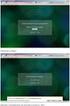 Portale Web Sistema Integrato di Monitoraggio Manuale Utente ver.: 1.0 del: 02/01/13 Manuale Utente profilo UMC Pagina 1 di 35 Copia Archiviata Elettronicamente File: Manuale Utente Portale WEB Copia cartacea
Portale Web Sistema Integrato di Monitoraggio Manuale Utente ver.: 1.0 del: 02/01/13 Manuale Utente profilo UMC Pagina 1 di 35 Copia Archiviata Elettronicamente File: Manuale Utente Portale WEB Copia cartacea
Regione Campania Direzione Generale per l Università, la Ricerca e l Innovazione GUIDA COMPILAZIONE RICHIESTA DI ACCESSO CAMPANIA START-UP INNOVATIVA
 Regione Campania Direzione Generale per l Università, la Ricerca e l Innovazione GUIDA COMPILAZIONE RICHIESTA DI ACCESSO CAMPANIA START-UP INNOVATIVA 1 INTRODUZIONE... 3 2 HOME PAGE... 3 3 REGISTRAZIONE
Regione Campania Direzione Generale per l Università, la Ricerca e l Innovazione GUIDA COMPILAZIONE RICHIESTA DI ACCESSO CAMPANIA START-UP INNOVATIVA 1 INTRODUZIONE... 3 2 HOME PAGE... 3 3 REGISTRAZIONE
MANUALE OPERATORE MODULO EMMAWEB TRASPORTI PROGRAMMATI. Commessa: EMMAWEB Progetto: EMMA_Emergency Management Versione modulo: 4.63.
 MANUALE OPERATORE MODULO EMMAWEB TRASPORTI PROGRAMMATI Commessa: EMMAWEB Progetto: EMMA_Emergency Management Versione modulo: 4.63.0 Preparato ed Emesso da: Approvato da: Massimiliano Losi Massimiliano
MANUALE OPERATORE MODULO EMMAWEB TRASPORTI PROGRAMMATI Commessa: EMMAWEB Progetto: EMMA_Emergency Management Versione modulo: 4.63.0 Preparato ed Emesso da: Approvato da: Massimiliano Losi Massimiliano
Guida operativa Utente Scuola
 SIDI Retribuzioni e Fisco Guida operativa Utente Scuola Guida Operativa Utente Scuola Versione 1.0 del 27/10/2010 RTI : HP Enterprise Services Auselda AED Group - Accenture Indice 1. INTRODUZIONE ALL USO
SIDI Retribuzioni e Fisco Guida operativa Utente Scuola Guida Operativa Utente Scuola Versione 1.0 del 27/10/2010 RTI : HP Enterprise Services Auselda AED Group - Accenture Indice 1. INTRODUZIONE ALL USO
Manuale Utente del Portale MyTerna. La Registrazione
 Manuale Utente del Portale MyTerna La Registrazione Terna SpA @ Copyright 2011 1 di 25 Indice 1 Scopo del documento... 3 2 Home Page di My Terna... 4 3 Processo di registrazione al portale MyTerna... 6
Manuale Utente del Portale MyTerna La Registrazione Terna SpA @ Copyright 2011 1 di 25 Indice 1 Scopo del documento... 3 2 Home Page di My Terna... 4 3 Processo di registrazione al portale MyTerna... 6
Gestione Conto Sociale 2017
 DIREZIONE SISTEMI INFORMATIVI SERVIZIO SISTEMI APPLICATIVI TARGET UFFICIO SISTEMI DI GESTIONE RISORSE Gestione Conto Sociale 2017 Manuale utente della Piattaforma POVS2 Versione 3.0 del 06/06/2017 Si rammentano
DIREZIONE SISTEMI INFORMATIVI SERVIZIO SISTEMI APPLICATIVI TARGET UFFICIO SISTEMI DI GESTIONE RISORSE Gestione Conto Sociale 2017 Manuale utente della Piattaforma POVS2 Versione 3.0 del 06/06/2017 Si rammentano
GUIDA APPLICATIVA DICHIARAZIONE RLS AZIENDA
 GUIDA APPLICATIVA DICHIARAZIONE RLS AZIENDA VERSIONE 5.0 INDICE DEL DOCUMENTO 1.... 3 2. Descrizione servizio... 4 3. Inserimento e modifica RLS... 5 3.1. Visualizza unità produttive... 5 3.2. Inserimento
GUIDA APPLICATIVA DICHIARAZIONE RLS AZIENDA VERSIONE 5.0 INDICE DEL DOCUMENTO 1.... 3 2. Descrizione servizio... 4 3. Inserimento e modifica RLS... 5 3.1. Visualizza unità produttive... 5 3.2. Inserimento
Manuale Operativo per l utente
 PORTUP Utilizzatori Professionali Manuale Operativo per l utente versione 2 Autore: Servizio Sitemi Informativi Servizi Web File: PORTUP_ManualeOperativo_utente_v1.doc Ultimo aggiornamento: 02/08/2013
PORTUP Utilizzatori Professionali Manuale Operativo per l utente versione 2 Autore: Servizio Sitemi Informativi Servizi Web File: PORTUP_ManualeOperativo_utente_v1.doc Ultimo aggiornamento: 02/08/2013
1. GESTIONE DELLA LIBRERIA
 1. GESTIONE DELLA LIBRERIA La libreria è uno spazio virtuale messo a disposizione dal sistema per contenere tutti i documenti che potrebbero rendersi utili nella creazione di un PASSOE. Le funzioni che
1. GESTIONE DELLA LIBRERIA La libreria è uno spazio virtuale messo a disposizione dal sistema per contenere tutti i documenti che potrebbero rendersi utili nella creazione di un PASSOE. Le funzioni che
LINEE GUIDA e ISTRUZIONI TECNICHE
 Pag.1 di 21 Servizio attività ricreative e sportive LINEE GUIDA e ISTRUZIONI TECNICHE per la compilazione e gestione online delle domande di contributo www.fvgsport.it Pag.2 di 21 INDICE 1. Introduzione...3
Pag.1 di 21 Servizio attività ricreative e sportive LINEE GUIDA e ISTRUZIONI TECNICHE per la compilazione e gestione online delle domande di contributo www.fvgsport.it Pag.2 di 21 INDICE 1. Introduzione...3
RICHIESTA CERTIFICATO DI AGIBILITÀ IMPRESE CHE OCCUPANO LAVORATORI DEL SETTORE DELLO SPETTACOLO
 RICHIESTA CERTIFICATO DI AGIBILITÀ IMPRESE CHE OCCUPANO LAVORATORI DEL SETTORE DELLO SPETTACOLO MANUALE UTENTE Data di consegna 15/05/2015 Versione 1.0 - Pag. 1 1. Introduzione... 3 2. Scopo del documento...
RICHIESTA CERTIFICATO DI AGIBILITÀ IMPRESE CHE OCCUPANO LAVORATORI DEL SETTORE DELLO SPETTACOLO MANUALE UTENTE Data di consegna 15/05/2015 Versione 1.0 - Pag. 1 1. Introduzione... 3 2. Scopo del documento...
NPA Nuovo Portale Anagrafiche
 NPA Nuovo Portale Anagrafiche Manuale Operativo Richiedente Anagrafiche Clienti Sommario NPA: Home Page... 3 Home... 3 Funzionalità Cliente... 5 Creazione... 5 Tipologia soggetto... 5 Richiesta dati cribis...
NPA Nuovo Portale Anagrafiche Manuale Operativo Richiedente Anagrafiche Clienti Sommario NPA: Home Page... 3 Home... 3 Funzionalità Cliente... 5 Creazione... 5 Tipologia soggetto... 5 Richiesta dati cribis...
Utilizzo della Piattaforma da parte dei Soggetti di per sé accreditati ai sensi dell art.1 comma 5 e 6 della Direttiva n.170/2016. Istruzioni ON-LINE
 Utilizzo della Piattaforma da parte dei Soggetti di per sé accreditati ai sensi dell art.1 comma 5 e 6 della Direttiva n.170/2016 Istruzioni ON-LINE Versione 2.0 Gennaio 2017 Indice 1- INTRODUZIONE...
Utilizzo della Piattaforma da parte dei Soggetti di per sé accreditati ai sensi dell art.1 comma 5 e 6 della Direttiva n.170/2016 Istruzioni ON-LINE Versione 2.0 Gennaio 2017 Indice 1- INTRODUZIONE...
Guida utente alla compilazione delle richieste di contributo on-line per le Associazioni dei Consumatori
 Guida Utente RCP3 Agenzia nazionale per l attrazione degli investimenti e lo sviluppo d impresa SpA Guida utente alla compilazione delle richieste di contributo on-line per le Associazioni dei Consumatori
Guida Utente RCP3 Agenzia nazionale per l attrazione degli investimenti e lo sviluppo d impresa SpA Guida utente alla compilazione delle richieste di contributo on-line per le Associazioni dei Consumatori
DISTRIBUZIONE PRESIDI PER DIABETICI. Manuale Utente. (Processo Prescrittivo)
 DISTRIBUZIONE PRESIDI PER DIABETICI Manuale Utente (Processo Prescrittivo) SOMMARIO 1. Introduzione... 3 2. Accesso al Sistema... 3 3. Prescrizione... 5 3.1. Inserimento Piano Terapeutico... 7 3.2. Sospensione
DISTRIBUZIONE PRESIDI PER DIABETICI Manuale Utente (Processo Prescrittivo) SOMMARIO 1. Introduzione... 3 2. Accesso al Sistema... 3 3. Prescrizione... 5 3.1. Inserimento Piano Terapeutico... 7 3.2. Sospensione
Registro Unico dei Controlli (RUC) Manuale per la consultazione e il caricamento dei controlli
 Registro Unico dei Controlli (RUC) Manuale per la consultazione e il caricamento dei controlli 1 SOMMARIO 1. ACCESSO AL SISTEMA...3 1.1 Pagina di login...3 1.2 Cambio password...4 2. HOME PAGE...5 3. TIPOLOGIE
Registro Unico dei Controlli (RUC) Manuale per la consultazione e il caricamento dei controlli 1 SOMMARIO 1. ACCESSO AL SISTEMA...3 1.1 Pagina di login...3 1.2 Cambio password...4 2. HOME PAGE...5 3. TIPOLOGIE
GUIDA APPLICATIVA DICHIARAZIONE RLS INTERMEDIARIO
 GUIDA APPLICATIVA DICHIARAZIONE RLS INTERMEDIARIO VERSIONE 5.0 INDICE DEL DOCUMENTO 1.... 3 2. Descrizione servizio... 4 3. Scelta deleghe... 5 3.1. Ricerca... 6 4. Inserimento e modifica RLS... 7 4.1.
GUIDA APPLICATIVA DICHIARAZIONE RLS INTERMEDIARIO VERSIONE 5.0 INDICE DEL DOCUMENTO 1.... 3 2. Descrizione servizio... 4 3. Scelta deleghe... 5 3.1. Ricerca... 6 4. Inserimento e modifica RLS... 7 4.1.
SIFORM BORSE. 1 Informazioni generali
 SIFORM BORSE 1 Informazioni generali...1 1.1 Registrazione nuovo utente...2 2 Presentazione domande...3 2.1 Inserimento di una nuova azienda...9 2.2 Inserimento di una azienda presente nel data base...12
SIFORM BORSE 1 Informazioni generali...1 1.1 Registrazione nuovo utente...2 2 Presentazione domande...3 2.1 Inserimento di una nuova azienda...9 2.2 Inserimento di una azienda presente nel data base...12
Presentazione Domande di Disoccupazione Agricoli e/o A.N.F. Internet Versione 1.0
 Presentazione Domande di Disoccupazione Agricoli e/o A.N.F. vi@ Internet Versione 1.0 Indice 1. PRESENTAZIONE...1 2. SERVIZI ON-LINE...2 2.1. ACQUISIZIONE DOMANDA...7 2.2. INVIO LOTTO...18 2.3. GESTIONE
Presentazione Domande di Disoccupazione Agricoli e/o A.N.F. vi@ Internet Versione 1.0 Indice 1. PRESENTAZIONE...1 2. SERVIZI ON-LINE...2 2.1. ACQUISIZIONE DOMANDA...7 2.2. INVIO LOTTO...18 2.3. GESTIONE
INDICE. REGISTRAZIONE: pag. 1. PER UTENTI GIA REGISTRATI CHE HANNO DIMENTICATO USERNAME E PASSWORD pag. 4. INSERIMENTO DOMANDA pag.
 COMUNE DI RAVENNA INDICE REGISTRAZIONE: pag. 1 PER UTENTI GIA REGISTRATI CHE HANNO DIMENTICATO USERNAME E PASSWORD pag. 4 INSERIMENTO DOMANDA pag. 9 INOLTRO DOMANDA pag. 14 STAMPA DOMANDA pag. 15 VISUALIZZAZIONE
COMUNE DI RAVENNA INDICE REGISTRAZIONE: pag. 1 PER UTENTI GIA REGISTRATI CHE HANNO DIMENTICATO USERNAME E PASSWORD pag. 4 INSERIMENTO DOMANDA pag. 9 INOLTRO DOMANDA pag. 14 STAMPA DOMANDA pag. 15 VISUALIZZAZIONE
Centro Acquisti per la Pubblica Amministrazione EmPULIA. Linee guida per gli Operatori economici. PROCEDURE DI GARA APERTE Ver_1.0
 Centro Acquisti per la Pubblica Amministrazione EmPULIA Linee guida per gli Operatori economici PROCEDURE DI GARA APERTE Versione 1.0 Pagina 1 di 22 La procedura Aperta è la funzione con cui l Ente invita,
Centro Acquisti per la Pubblica Amministrazione EmPULIA Linee guida per gli Operatori economici PROCEDURE DI GARA APERTE Versione 1.0 Pagina 1 di 22 La procedura Aperta è la funzione con cui l Ente invita,
Manuale Utente. Trasmissione dei Documenti Contabili Armonizzati. Bilanci Armonizzati. Versione 1.1
 Manuale Utente Trasmissione dei Documenti Contabili Armonizzati Bilanci Armonizzati Versione 1.1 Roma, Gennaio 2017 1 Sommario 1. Generalità... 3 1.1 Scopo del documento... 3 1.2 Versioni del documento...
Manuale Utente Trasmissione dei Documenti Contabili Armonizzati Bilanci Armonizzati Versione 1.1 Roma, Gennaio 2017 1 Sommario 1. Generalità... 3 1.1 Scopo del documento... 3 1.2 Versioni del documento...
FONTUR MANUALE UTENTE
 FONTUR MANUALE UTENTE Si accede all Area riservata aziende del portale istituzionale del fondo www.fontur.it attraverso lo username e la password inviati via mail. Fig.1 Se non si è ancora in possesso
FONTUR MANUALE UTENTE Si accede all Area riservata aziende del portale istituzionale del fondo www.fontur.it attraverso lo username e la password inviati via mail. Fig.1 Se non si è ancora in possesso
Prestazioni Socio-assistenziali Servizi per i Medici: trasmissione telematica dei certificati.
 Prestazioni Socio-assistenziali Servizi per i Medici: trasmissione telematica dei certificati. - Certificato di constatazione del decesso Sommario 1. Premessa... 3 2. Descrizione del servizio... 3 3. Come
Prestazioni Socio-assistenziali Servizi per i Medici: trasmissione telematica dei certificati. - Certificato di constatazione del decesso Sommario 1. Premessa... 3 2. Descrizione del servizio... 3 3. Come
per il primo accesso per gli accessi successivi
 Selezionando il link Accedi con Codice Fiscale e Password, si entra nella parte protetta del sistema e verrà quindi presentata la mappa di Login in cui l'utente dovrà inserire le proprie credenziali, come
Selezionando il link Accedi con Codice Fiscale e Password, si entra nella parte protetta del sistema e verrà quindi presentata la mappa di Login in cui l'utente dovrà inserire le proprie credenziali, come
GUIDA APPLICATIVA VERSIONE ANAGRAFICA LIGHT INTERMEDIARIO
 GUIDA APPLICATIVA INTERMEDIARIO VERSIONE 4.0.0 INTERMEDIARIO INDICE DEL DOCUMENTO 1. Anagrafica light 4.0... 3 2. Visualizza ditte inserite... 4 2.1. Visualizza dettaglio ditta...4 2.2. Modifica informazioni
GUIDA APPLICATIVA INTERMEDIARIO VERSIONE 4.0.0 INTERMEDIARIO INDICE DEL DOCUMENTO 1. Anagrafica light 4.0... 3 2. Visualizza ditte inserite... 4 2.1. Visualizza dettaglio ditta...4 2.2. Modifica informazioni
18/05/2016 MANUALE UTENTE
 18/05/2016 MANUALE UTENTE Indice dei contenuti 2 1. ACCESSO AL SISTEMA PAGOINRETE... 3 2. HOME PAGE... 4 3. RICHIEDI ASSISTENZA... 5 4. SERVIZI DI PAGAMENTO... 6 5. VISUALIZZA CONDIZIONI CONTRATTUALI PSP...
18/05/2016 MANUALE UTENTE Indice dei contenuti 2 1. ACCESSO AL SISTEMA PAGOINRETE... 3 2. HOME PAGE... 4 3. RICHIEDI ASSISTENZA... 5 4. SERVIZI DI PAGAMENTO... 6 5. VISUALIZZA CONDIZIONI CONTRATTUALI PSP...
Sistema di Teleraccolta EMITTENTI
 Sistema di Teleraccolta EMITTENTI Manuale Utente Storia delle modifiche Data Versione Tipo di modifica 20/10/2004 1.0 Creazione del documento 2 Indice dei contenuti 1 Introduzione... 4 2 Accesso/Uscita
Sistema di Teleraccolta EMITTENTI Manuale Utente Storia delle modifiche Data Versione Tipo di modifica 20/10/2004 1.0 Creazione del documento 2 Indice dei contenuti 1 Introduzione... 4 2 Accesso/Uscita
Istanze On Line- Richiesta Ricostruzione Carriera
 2017 Istanze On Line- Richiesta Ricostruzione 26 settembre 2017 RTI : HPE Enterprise Services Italia S.r.l. - LeonardoCompany S.p.A Istanza Richiesta Ricostruzione 1 INTRODUZIONE ALL USO DELLA GUIDA...
2017 Istanze On Line- Richiesta Ricostruzione 26 settembre 2017 RTI : HPE Enterprise Services Italia S.r.l. - LeonardoCompany S.p.A Istanza Richiesta Ricostruzione 1 INTRODUZIONE ALL USO DELLA GUIDA...
Manuale Utente. di registrazione e autenticazione al nuovo portale BDAP. (Banca Dati delle Amministrazioni Pubbliche) Versione 1.0
 Manuale Utente di registrazione e autenticazione al nuovo portale BDAP (Banca Dati delle Amministrazioni Pubbliche) Versione 1.0 Roma, marzo 2017 1 1 Indice 1 GENERALITA... 3 1.1. SCOPO DEL DOCUMENTO...
Manuale Utente di registrazione e autenticazione al nuovo portale BDAP (Banca Dati delle Amministrazioni Pubbliche) Versione 1.0 Roma, marzo 2017 1 1 Indice 1 GENERALITA... 3 1.1. SCOPO DEL DOCUMENTO...
PagoUMBRIA Manuale Cittadino
 1/21 PagoUMBRIA Manuale Cittadino 2/21 1GENERALITÀ...3 2INTRODUZIONE...3 3ACCESSO AL SISTEMA...3 4HOME PAGE...4 4.1PAGAMENTI IN SCADENZA...5 4.2ULTIMI PAGAMENTI EFFETTUATI...6 5PAGAMENTI SPONTANEI...6
1/21 PagoUMBRIA Manuale Cittadino 2/21 1GENERALITÀ...3 2INTRODUZIONE...3 3ACCESSO AL SISTEMA...3 4HOME PAGE...4 4.1PAGAMENTI IN SCADENZA...5 4.2ULTIMI PAGAMENTI EFFETTUATI...6 5PAGAMENTI SPONTANEI...6
Registrazione aziende per esportazione negli USA di prodotti alimentari diversi dalla carne e a base di carne
 Registrazione aziende per esportazione negli USA di prodotti alimentari diversi dalla carne e a base di carne Ambito Ambito del presente manuale utente è fornire le istruzioni operative per la corretta
Registrazione aziende per esportazione negli USA di prodotti alimentari diversi dalla carne e a base di carne Ambito Ambito del presente manuale utente è fornire le istruzioni operative per la corretta
BUONI DI SERVIZIO Procedura di attivazione e pagamento dei Buoni di servizio
 BUONI DI SERVIZIO Procedura di attivazione e pagamento dei Buoni di servizio Luglio 2015 INDICE 1. ACCESSO ALLA PROCEDURA... 1 1.1. RICHIESTA CREDENZIALI DI ACCESSO... 1 1.2. ATTIVAZIONE ACCOUNT UTENTE
BUONI DI SERVIZIO Procedura di attivazione e pagamento dei Buoni di servizio Luglio 2015 INDICE 1. ACCESSO ALLA PROCEDURA... 1 1.1. RICHIESTA CREDENZIALI DI ACCESSO... 1 1.2. ATTIVAZIONE ACCOUNT UTENTE
Guida per le Aziende Dichiarazione Aiuti di Stato Utenti Conto Formazione
 Guida per le Aziende Dichiarazione Aiuti di Stato Utenti Conto Formazione Data emissione/ultima modifica: 20-10-2017 pag. 2/11 INDICE 1 SCOPO DELLA GUIDA... 3 2 Piani di Conto Formazione... 3 2.1 Compilazione
Guida per le Aziende Dichiarazione Aiuti di Stato Utenti Conto Formazione Data emissione/ultima modifica: 20-10-2017 pag. 2/11 INDICE 1 SCOPO DELLA GUIDA... 3 2 Piani di Conto Formazione... 3 2.1 Compilazione
Regione del Veneto Direzione Sistemi Informativi Federa. Modello documento. MU_ModelloManualeUtente_v1.3.dot
 Regione del Veneto Direzione Sistemi Informativi Federa Manuale operatore Registration Authority Versione 1.0 Modello documento MU_ModelloManualeUtente_v1.3.dot Nome doc.: Federa_ManualeOperatoreRA_v1.0.doc
Regione del Veneto Direzione Sistemi Informativi Federa Manuale operatore Registration Authority Versione 1.0 Modello documento MU_ModelloManualeUtente_v1.3.dot Nome doc.: Federa_ManualeOperatoreRA_v1.0.doc
Regione Autonoma della Sardegna Assessorato del Lavoro, Formazione Professionale, Cooperazione e Sicurezza Sociale
 Regione Autonoma della Sardegna Assessorato del Lavoro, Formazione Professionale, Sistema Informativo del Lavoro INDICE 1 INTRODUZIONE...4 2 REGISTRAZIONE DEI CITTADINI...4 Pagina 2 di 12 Acronimi e abbreviazioni
Regione Autonoma della Sardegna Assessorato del Lavoro, Formazione Professionale, Sistema Informativo del Lavoro INDICE 1 INTRODUZIONE...4 2 REGISTRAZIONE DEI CITTADINI...4 Pagina 2 di 12 Acronimi e abbreviazioni
Manuale Piattaforma Spending Review
 Manuale Piattaforma Spending Review Sommario Sommario... 1 1. PREMESSA... 3 2. ACCESSO ALLA PIATTAFORMA... 3 3. INSERIMENTO CONTRATTI... 4 Ricerca Fornitore/Voci di Costo... 5 Ricerca CIG... 6 Selezione
Manuale Piattaforma Spending Review Sommario Sommario... 1 1. PREMESSA... 3 2. ACCESSO ALLA PIATTAFORMA... 3 3. INSERIMENTO CONTRATTI... 4 Ricerca Fornitore/Voci di Costo... 5 Ricerca CIG... 6 Selezione
I. D. E. S. I n d a g i n i d i a g n o s t i c h e s u i s o l a i deg l i e d i f i c i s c o l a s t i c i
 I. D. E. S. I n d a g i n i d i a g n o s t i c h e s u i s o l a i deg l i e d i f i c i s c o l a s t i c i G u i d a O p e r a t i v a p e r g l i e n t i l o c a l i L applicazione IDES è fruibile
I. D. E. S. I n d a g i n i d i a g n o s t i c h e s u i s o l a i deg l i e d i f i c i s c o l a s t i c i G u i d a O p e r a t i v a p e r g l i e n t i l o c a l i L applicazione IDES è fruibile
MANUALE GESTIONE PORTALE APPLICATIVO GSE GUIDA D USO PER LA REGISTRAZIONE E L ACCESSO
 MANUALE GESTIONE PORTALE APPLICATIVO GSE GUIDA D USO PER LA REGISTRAZIONE E L ACCESSO 1 MANUALE GESTIONE PORTALE APPLICATIVO GSE GUIDA D USO PER LA REGISTRAZIONE E L ACCESSO PREMESSA: Si ricorda che l
MANUALE GESTIONE PORTALE APPLICATIVO GSE GUIDA D USO PER LA REGISTRAZIONE E L ACCESSO 1 MANUALE GESTIONE PORTALE APPLICATIVO GSE GUIDA D USO PER LA REGISTRAZIONE E L ACCESSO PREMESSA: Si ricorda che l
PICOGE: Manuale Utente
 PICOGE: Manuale Utente Concorsi a posti di sostegno personale docente scuola secondaria I e II grado per le scuole della provincia autonoma di Trento Guida alla compilazione della domanda online indeterminato
PICOGE: Manuale Utente Concorsi a posti di sostegno personale docente scuola secondaria I e II grado per le scuole della provincia autonoma di Trento Guida alla compilazione della domanda online indeterminato
Guida all installazione del software GestAgenzia. 1.1 Introduzione al software. 1.2 Requisiti minimi hardware e software
 Guida all installazione del software GestAgenzia 1.1 Introduzione al software Il CD-ROM allegato alla presente pubblicazione contiene GetAgenzia software pratico e indispensabile per la gestione delle
Guida all installazione del software GestAgenzia 1.1 Introduzione al software Il CD-ROM allegato alla presente pubblicazione contiene GetAgenzia software pratico e indispensabile per la gestione delle
RICHIESTA FINANZIAMENTO CORSO DI FORMAZIONE/AGGIORNAMENTO PROFESSIONALE ONLINE ISTRUZIONI PER L USO
 RICHIESTA FINANZIAMENTO CORSO DI FORMAZIONE/AGGIORNAMENTO PROFESSIONALE ONLINE ISTRUZIONI PER L USO Sommario SOMMARIO Requisiti per poter richiedere il finanziamento... 1 Accedere al servizio per l invio
RICHIESTA FINANZIAMENTO CORSO DI FORMAZIONE/AGGIORNAMENTO PROFESSIONALE ONLINE ISTRUZIONI PER L USO Sommario SOMMARIO Requisiti per poter richiedere il finanziamento... 1 Accedere al servizio per l invio
GUIDA ALL ACQUISIZIONE DOCUMENTAZIONE RESIDENZE SANITARIE ASSISTENZIALI
 GUIDA ALL ACQUISIZIONE DOCUMENTAZIONE RESIDENZE SANITARIE ASSISTENZIALI VERSIONE 3.0 Modifiche apportate N.Rev. Data 1.0 08/08/2016 Prima versione del documento 2.0 14/02/2017 Aggiunto paragrafo Scadenze/Pagamenti
GUIDA ALL ACQUISIZIONE DOCUMENTAZIONE RESIDENZE SANITARIE ASSISTENZIALI VERSIONE 3.0 Modifiche apportate N.Rev. Data 1.0 08/08/2016 Prima versione del documento 2.0 14/02/2017 Aggiunto paragrafo Scadenze/Pagamenti
Manuale utente per Avvocati
 La pagina web si apre al seguente indirizzo: Manuale utente per Avvocati https://www.giustizia.toscana.it/cancelleriadistrettuale AREA CIVILE Per accedere all area civile cliccare in Area Riservata Accedi
La pagina web si apre al seguente indirizzo: Manuale utente per Avvocati https://www.giustizia.toscana.it/cancelleriadistrettuale AREA CIVILE Per accedere all area civile cliccare in Area Riservata Accedi
Guida rapida per l utilizzatore Browser
 ANticoagulant THEraphy MAnagement Guida rapida per l utilizzatore Browser Copyright 2010 Instrumentation Laboratory SpA Le informazioni contenute in questo documento sono proprietà di Instrumentation Laboratory
ANticoagulant THEraphy MAnagement Guida rapida per l utilizzatore Browser Copyright 2010 Instrumentation Laboratory SpA Le informazioni contenute in questo documento sono proprietà di Instrumentation Laboratory
21 aprile 2017 MANUALE UTENTE
 21 aprile 2017 MANUALE UTENTE Indice dei contenuti 1. SISTEMA PAGOINRETE... 3 1.1. REGISTRAZIONE AL PORTALE MIUR... 4 1.2. ACCESSO AL SISTEMA PAGOINRETE... 8 1.3. LISTA DEI PAGAMENTI DEL MIUR... 11 1.4.
21 aprile 2017 MANUALE UTENTE Indice dei contenuti 1. SISTEMA PAGOINRETE... 3 1.1. REGISTRAZIONE AL PORTALE MIUR... 4 1.2. ACCESSO AL SISTEMA PAGOINRETE... 8 1.3. LISTA DEI PAGAMENTI DEL MIUR... 11 1.4.
Manuale Amministratore BPIOL EASY
 Manuale Amministratore BPIOL EASY Poste Italiane S.p.A. Patrimonio BancoPosta 1 di 21 Indice 1 Introduzione...3 2 Glossario...3 3 Gli strumenti necessari all accesso al sistema...3 4 Come si accede al
Manuale Amministratore BPIOL EASY Poste Italiane S.p.A. Patrimonio BancoPosta 1 di 21 Indice 1 Introduzione...3 2 Glossario...3 3 Gli strumenti necessari all accesso al sistema...3 4 Come si accede al
Servizio Conservazione No Problem
 Servizio Conservazione No Problem Guida alla conservazione del Registro di Protocollo Versione 1.0 13 Ottobre 2015 Sommario 1. Accesso all applicazione web... 3 1.1 Autenticazione... 3 2. Conservazione
Servizio Conservazione No Problem Guida alla conservazione del Registro di Protocollo Versione 1.0 13 Ottobre 2015 Sommario 1. Accesso all applicazione web... 3 1.1 Autenticazione... 3 2. Conservazione
Bayer. Portale e-procurement. Registrazione e qualificazione in Albo
 Bayer Portale e-procurement Registrazione e qualificazione in Albo Manuale Fornitori Pagina: 1/18 0 INDICE 0 INDICE... 2 1 INTRODUZIONE... 3 1.1 Scopo del documento... 3 1.2 Definizioni... 3 2 ACCREDITAMENTO
Bayer Portale e-procurement Registrazione e qualificazione in Albo Manuale Fornitori Pagina: 1/18 0 INDICE 0 INDICE... 2 1 INTRODUZIONE... 3 1.1 Scopo del documento... 3 1.2 Definizioni... 3 2 ACCREDITAMENTO
Guida alla compilazione on-line delle domande di Dote Scuola A.S componente Merito INDICE
 Guida alla compilazione on-line delle domande di Dote Scuola A.S. 2016-2017 componente Merito INDICE Introduzione... 2 Riconoscimento del soggetto richiedente da parte del sistema... 2 Elenco dei servizi
Guida alla compilazione on-line delle domande di Dote Scuola A.S. 2016-2017 componente Merito INDICE Introduzione... 2 Riconoscimento del soggetto richiedente da parte del sistema... 2 Elenco dei servizi
Contributo Famiglie Iscrizione scuole paritarie
 Contributo Famiglie Iscrizione scuole paritarie Guida di riferimento Gestione Modulo Tutore Versione 1.0 la presente guida è relativa esclusivamente alla Gestione Dati del Genitore/Tutore. Guida Utente
Contributo Famiglie Iscrizione scuole paritarie Guida di riferimento Gestione Modulo Tutore Versione 1.0 la presente guida è relativa esclusivamente alla Gestione Dati del Genitore/Tutore. Guida Utente
INDICE. REGISTRAZIONE: pag. 1. PER UTENTI GIA REGISTRATI CHE HANNO DIMENTICATO USERNAME E PASSWORD pag. 4. INSERIMENTO DOMANDA: pag.
 COMUNE DI RAVENNA INDICE REGISTRAZIONE: pag. 1 PER UTENTI GIA REGISTRATI CHE HANNO DIMENTICATO USERNAME E PASSWORD pag. 4 INSERIMENTO DOMANDA: pag. 9 FASCIA DI PRECEDENZA pag. 13 ELENCO NIDI SCELTI pag.
COMUNE DI RAVENNA INDICE REGISTRAZIONE: pag. 1 PER UTENTI GIA REGISTRATI CHE HANNO DIMENTICATO USERNAME E PASSWORD pag. 4 INSERIMENTO DOMANDA: pag. 9 FASCIA DI PRECEDENZA pag. 13 ELENCO NIDI SCELTI pag.
Portale Gestione Raccomandate guida utente
 Portale Gestione Raccomandate guida utente Pag. 2 1. Sommario 1. SOMMARIO... 2 2. PORTALE GESTIONE RACCOMANDATE GUIDA UTENTE... 3 3. AUTENTICAZIONE... 4 4. INTERFACCIA PRINCIPALE... 6 4.1 NUOVA RACCOMANDATA...
Portale Gestione Raccomandate guida utente Pag. 2 1. Sommario 1. SOMMARIO... 2 2. PORTALE GESTIONE RACCOMANDATE GUIDA UTENTE... 3 3. AUTENTICAZIONE... 4 4. INTERFACCIA PRINCIPALE... 6 4.1 NUOVA RACCOMANDATA...
MANUALE UTENTE DOMANDA WEB CONVITTI E SEMICONVITTI VERSIONE 1.0
 MANUALE UTENTE DOMANDA WEB CONVITTI E SEMICONVITTI VERSIONE 1.0 Pagina 2 INDICE pag. 1. INTRODUZIONE... 3 1.1 SCOPO DEL DOCUMENTO... 3 1.2 ABBREVIAZIONI... 3 2. PREMESSA... 4 2.1 TIPOLOGIE DI UTENZA...
MANUALE UTENTE DOMANDA WEB CONVITTI E SEMICONVITTI VERSIONE 1.0 Pagina 2 INDICE pag. 1. INTRODUZIONE... 3 1.1 SCOPO DEL DOCUMENTO... 3 1.2 ABBREVIAZIONI... 3 2. PREMESSA... 4 2.1 TIPOLOGIE DI UTENZA...
PREDISPOSIZIONE ANAGRAFE CFP Versione /12/2015. Direzione generale per gli studi, la statistica e i sistemi informativi
 PREDISPOSIZIONE ANAGRAFE CFP Versione 1.0 22/12/2015 Indice 1- INTRODUZIONE... 3 2- ACCESSO ALLE FUNZIONI... 3 3- GESTIONE CFP E ASSOCIAZIONE CORSI... 5 Inserimento di un nuovo CFP... 6 Ricerca di un CFP...
PREDISPOSIZIONE ANAGRAFE CFP Versione 1.0 22/12/2015 Indice 1- INTRODUZIONE... 3 2- ACCESSO ALLE FUNZIONI... 3 3- GESTIONE CFP E ASSOCIAZIONE CORSI... 5 Inserimento di un nuovo CFP... 6 Ricerca di un CFP...
Guida per l utilizzo della WEB COMMUNITY
 Guida per l utilizzo della WEB COMMUNITY Procedura informatica ESSE3 Versione 1.0 Autore Stato Revisore Gruppo di lavoro ESSE3 Rivisto Capo Ufficio Data 09/05/2011 Distribuito a: Docenti dell Ateneo Gruppo
Guida per l utilizzo della WEB COMMUNITY Procedura informatica ESSE3 Versione 1.0 Autore Stato Revisore Gruppo di lavoro ESSE3 Rivisto Capo Ufficio Data 09/05/2011 Distribuito a: Docenti dell Ateneo Gruppo
Servizio Cedolino Online
 Servizio Cedolino Online Manuale Utente Amadori- Cedolino Online Manuale Utente 1 1 INDICE 1 INTRODUZIONE... 3 2 ACCESSO... 4 Login... 5 3 HOME PAGE E FUNZIONALITÀ... 7 Home Page... 7 Logout... 8 Profilo
Servizio Cedolino Online Manuale Utente Amadori- Cedolino Online Manuale Utente 1 1 INDICE 1 INTRODUZIONE... 3 2 ACCESSO... 4 Login... 5 3 HOME PAGE E FUNZIONALITÀ... 7 Home Page... 7 Logout... 8 Profilo
PRESENTAZIONE DOMANDA
 PRESENTAZIONE DOMANDA Bando Garanzia Giovani Disabili (GGD) 2015-2017 Istituzione dell Elenco dei Soggetti Attuatori dei servizi per il lavoro previsti dalla Garanzia Giovani Disabili Fondo Regionale Disabili
PRESENTAZIONE DOMANDA Bando Garanzia Giovani Disabili (GGD) 2015-2017 Istituzione dell Elenco dei Soggetti Attuatori dei servizi per il lavoro previsti dalla Garanzia Giovani Disabili Fondo Regionale Disabili
Manuale Utente. Modulo TS INPS release 1.0
 Manuale Utente Modulo TS INPS release 1.0 Sommario Prerequisiti per l utilizzo del Modulo TS INPS...2 Installazione dell aggiornamento CCB ver. 1.3.5 e Modulo TS INPS...3 Configurazione...5 Compilazione
Manuale Utente Modulo TS INPS release 1.0 Sommario Prerequisiti per l utilizzo del Modulo TS INPS...2 Installazione dell aggiornamento CCB ver. 1.3.5 e Modulo TS INPS...3 Configurazione...5 Compilazione
Manuale utente Per la gestione del Sistema Gestione Abilitazioni
 MANUALE UTENTE GESTIONE ABILITAZIONI Pag. 1 di 12 Manuale utente Per la gestione del Sistema Gestione Abilitazioni MANUALE UTENTE GESTIONE ABILITAZIONI Pag. 2 di 12 INDICE 1. INTRODUZIONE... 3 2. ACCESSO
MANUALE UTENTE GESTIONE ABILITAZIONI Pag. 1 di 12 Manuale utente Per la gestione del Sistema Gestione Abilitazioni MANUALE UTENTE GESTIONE ABILITAZIONI Pag. 2 di 12 INDICE 1. INTRODUZIONE... 3 2. ACCESSO
